VIZIO VM60P 高画质电视使用者手册
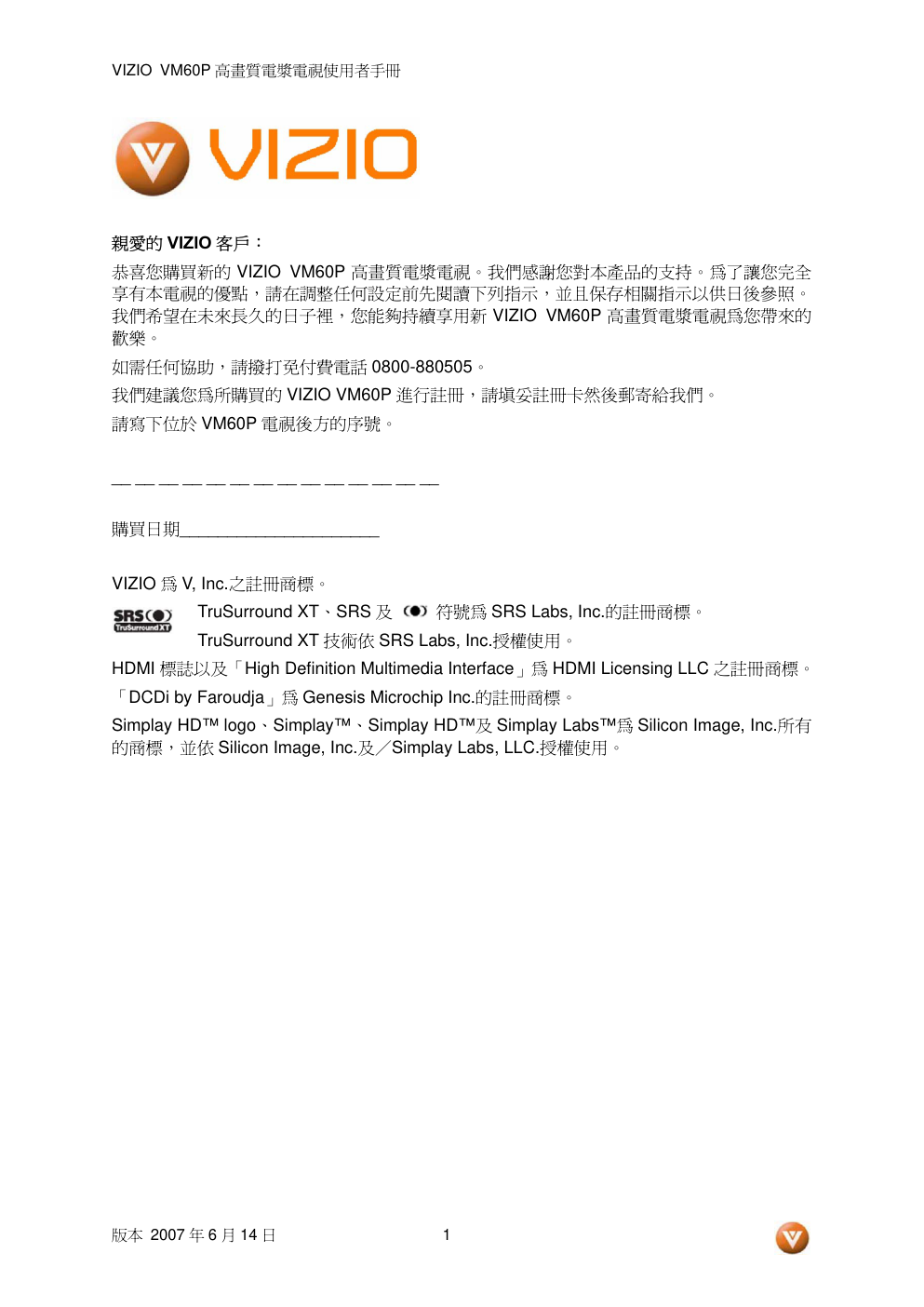)
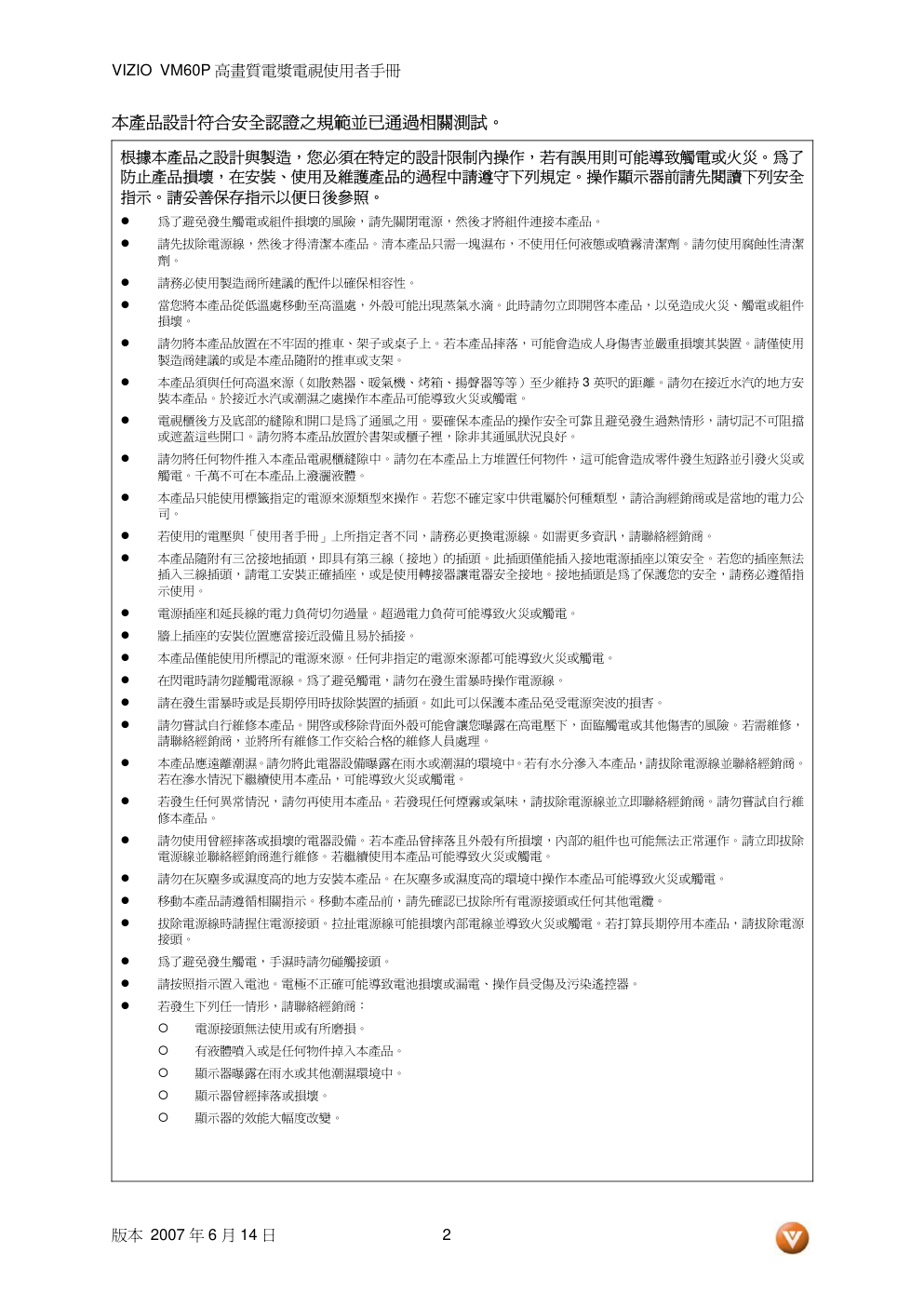)
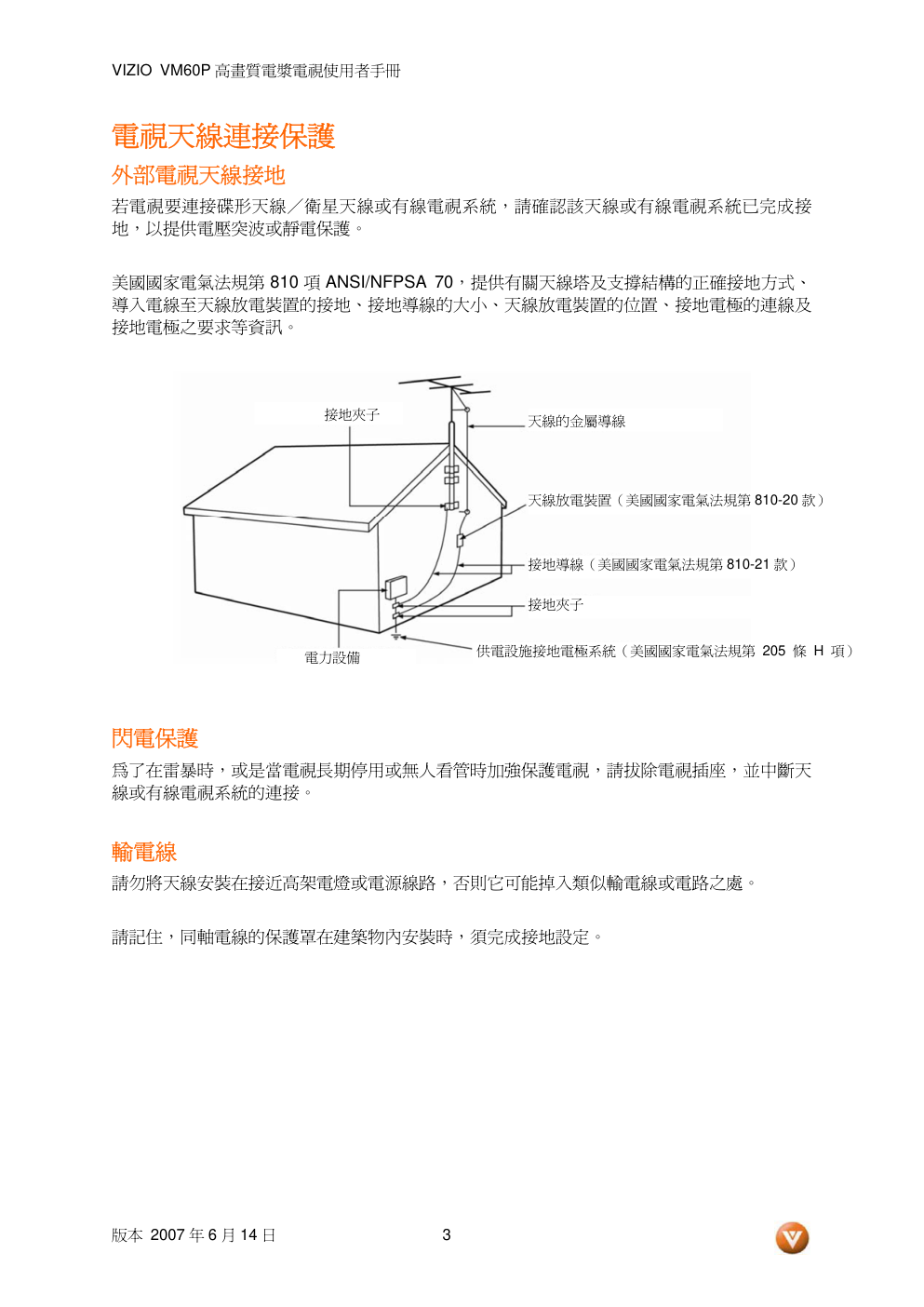)
)
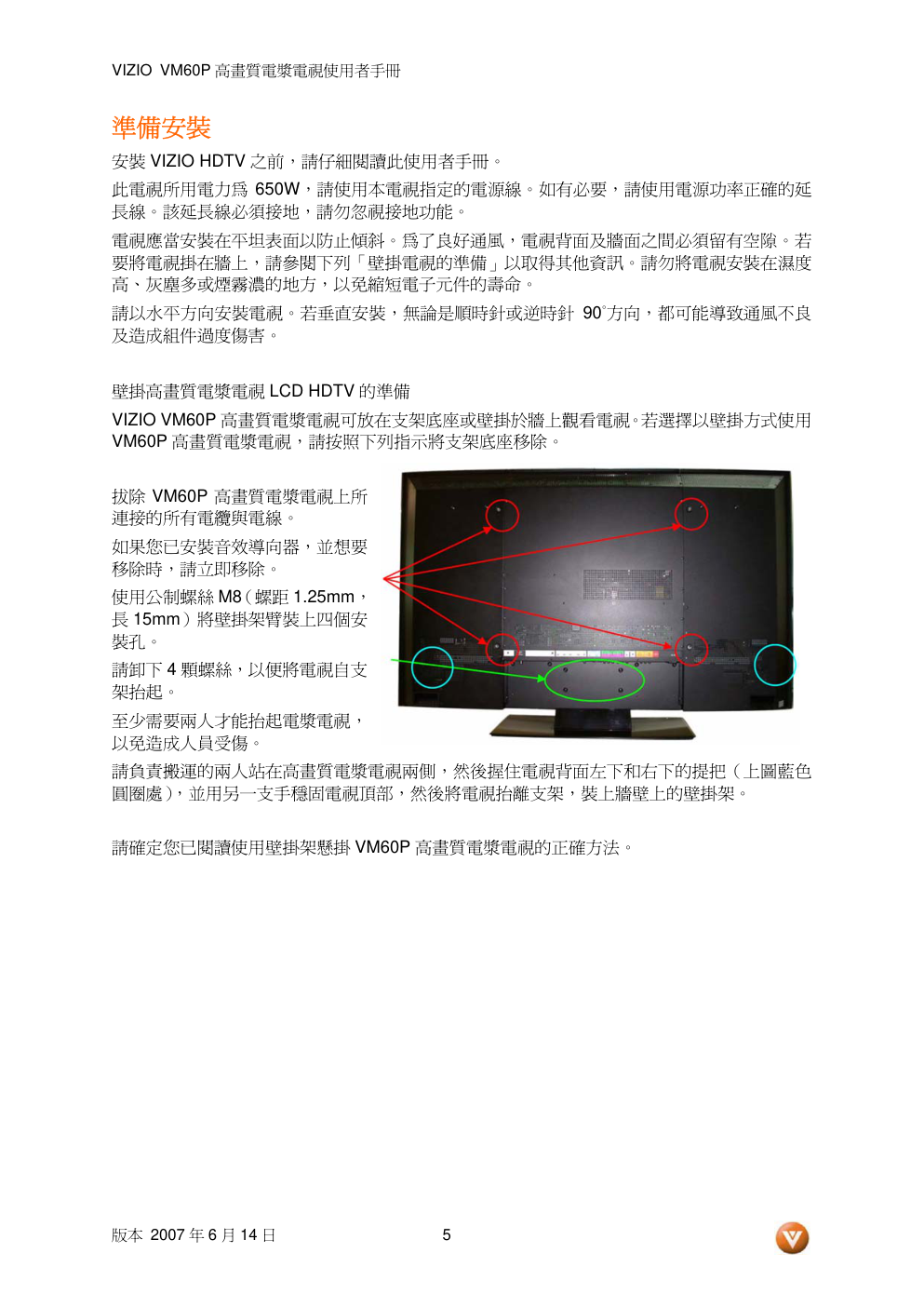)
)
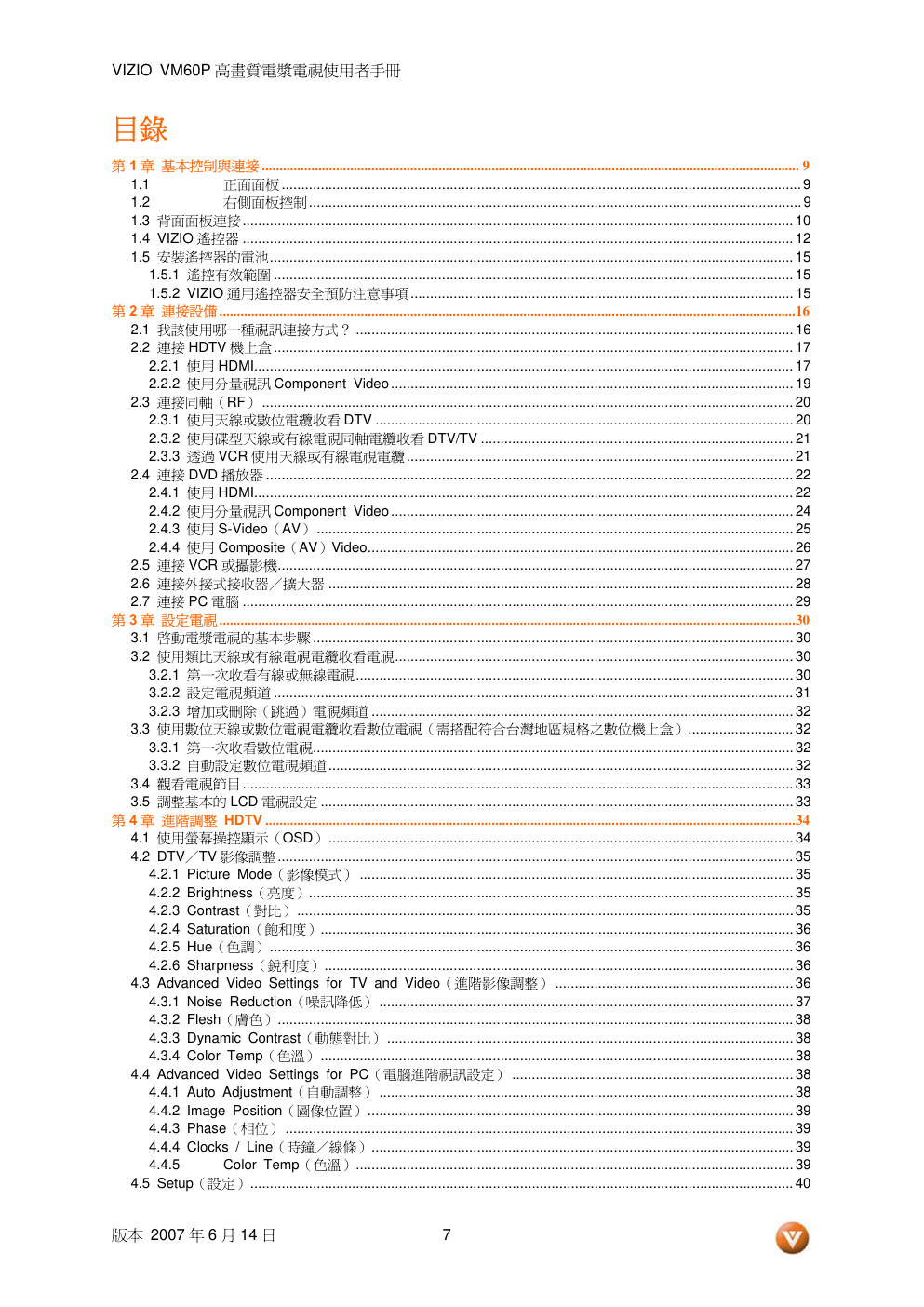)
)
)
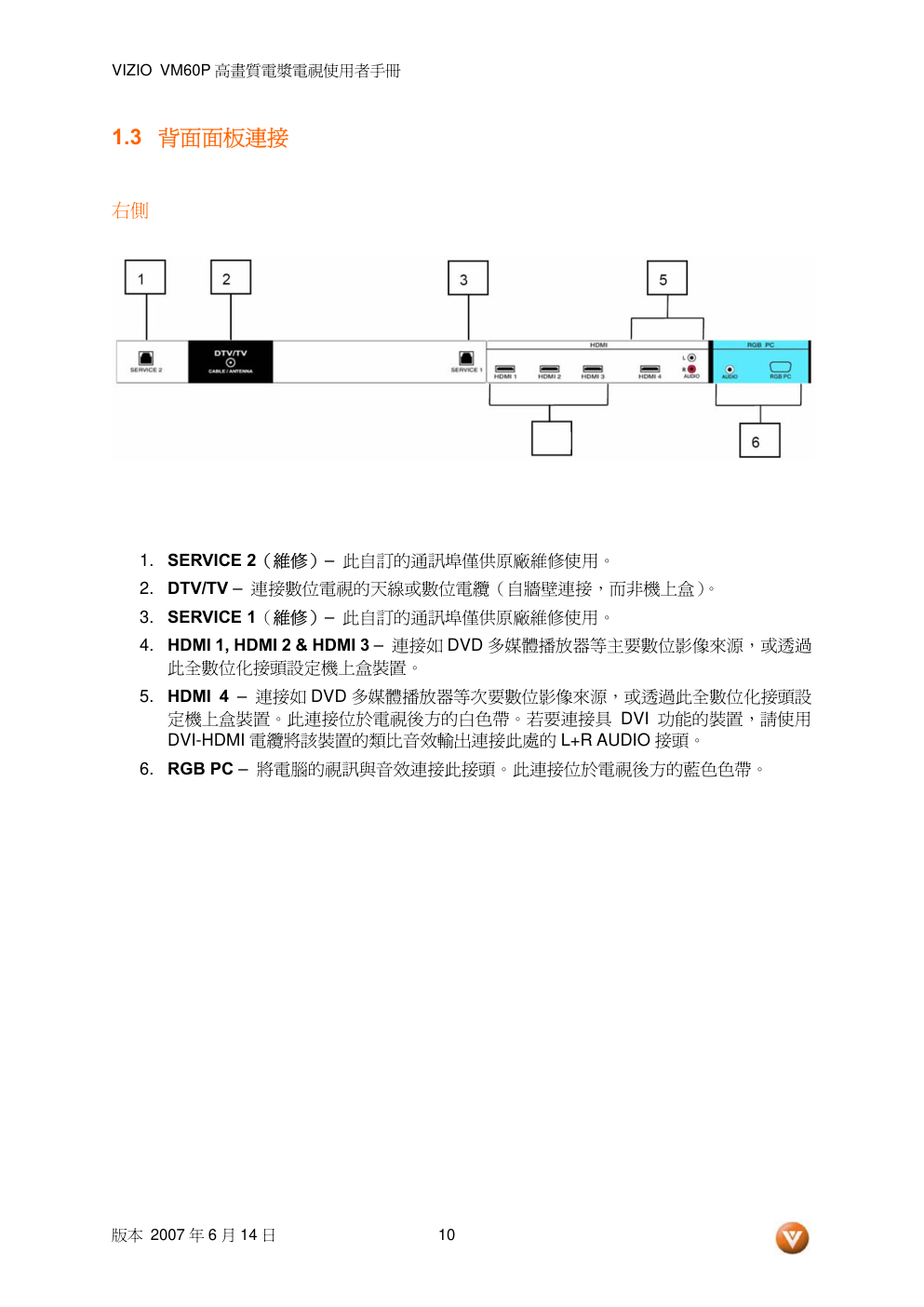)
VIZIO VM60P 高畫質電漿電視使用者手冊 版本 2007 年 6 月 14 日 1 親愛的 VIZIO 客戶: 恭喜您購買新的 VIZIO VM60P 高畫質電漿電視。我們感謝您對本產品的支持。為了讓您完全 享有本電視的優點,請在調整任何設定前先閱讀下列指示,並且保存相關指示以供日後參照。 我們希望在未來長久的日子裡,您能夠持續享用新 VIZIO VM60P 高畫質電漿電視為您帶來的 歡樂。 如需任何協助,請撥打免付費電話 0800-880505。 我們建議您為所購買的 VIZIO VM60P 進行註冊,請填妥註冊卡然後郵寄給我們。 請寫下位於 VM60P 電視後方的序號。 __ __ __ __ __ __ __ __ __ __ __ __ __ __ 購買日期_____________________ VIZIO 為 V, Inc.之註冊商標。 TruSurround XT、SRS 及 符號為 SRS Labs, Inc.的註冊商標。 TruSurround XT 技術依 SRS Labs, Inc.授權使用。 HDMI 標誌以及「High Definition Multimedia Interface」為 HDMI Licensing LLC 之註冊商標。 「DCDi by Faroudja」為 Genesis Microchip Inc.的註冊商標。 Simplay HD™ logo、Simplay™、Simplay HD™及 Simplay Labs™為 Silicon Image, Inc.所有 的商標,並依 Silicon Image, Inc.及/Simplay Labs, LLC.授權使用。 VIZIO VM60P 高畫質電漿電視使用者手冊 版本 2007 年 6 月 14 日 2 本產品設計符合安全認證之規範並已通過相關測試。 根據本產品之設計與製造,您必須在特定的設計限制內操作,若有誤用則可能導致觸電或火災。為了 防止產品損壞,在安裝、使用及維護產品的過程中請遵守下列規定。操作顯示器前請先閱讀下列安全 指示。請妥善保存指示以便日後參照。 � 為了避免發生觸電或組件損壞的風險,請先關閉電源,然後才將組件連接本產品。 � 請先拔除電源線,然後才得清潔本產品。清本產品只需一塊濕布,不使用任何液態或噴霧清潔劑。請勿使用腐蝕性清潔 劑。 � 請務必使用製造商所建議的配件以確保相容性。 � 當您將本產品從低溫處移動至高溫處,外殼可能出現蒸氣水滴。此時請勿立即開啟本產品,以免造成火災、觸電或組件 損壞。 � 請勿將本產品放置在不牢固的推車、架子或桌子上。若本產品摔落,可能會造成人身傷害並嚴重損壞其裝置。請僅使用 製造商建議的或是本產品隨附的推車或支架。 � 本產品須與任何高溫來源(如散熱器、暖氣機、烤箱、揚聲器等等)至少維持 3 英呎的距離。請勿在接近水汽的地方安 裝本產品。於接近水汽或潮濕之處操作本產品可能導致火災或觸電。 � 電視櫃後方及底部的縫隙和開口是為了通風之用。要確保本產品的操作安全可靠且避免發生過熱情形,請切記不可阻擋 或遮蓋這些開口。請勿將本產品放置於書架或櫃子裡,除非其通風狀況良好。 � 請勿將任何物件推入本產品電視櫃縫隙中。請勿在本產品上方堆置任何物件,這可能會造成零件發生短路並引發火災或 觸電。千萬不可在本產品上潑灑液體。 � 本產品只能使用標籤指定的電源來源類型來操作。若您不確定家中供電屬於何種類型,請洽詢經銷商或是當地的電力公 司。 � 若使用的電壓與「使用者手冊」上所指定者不同,請務必更換電源線。如需更多資訊,請聯絡經銷商。 � 本產品隨附有三岔接地插頭,即具有第三線(接地)的插頭。此插頭僅能插入接地電源插座以策安全。若您的插座無法 插入三線插頭,請電工安裝正確插座,或是使用轉接器讓電器安全接地。接地插頭是為了保護您的安全,請務必遵循指 示使用。 � 電源插座和延長線的電力負荷切勿過量。超過電力負荷可能導致火災或觸電。 � 牆上插座的安裝位置應當接近設備且易於插接。 � 本產品僅能使用所標記的電源來源。任何非指定的電源來源都可能導致火災或觸電。 � 在閃電時請勿踫觸電源線。為了避免觸電,請勿在發生雷暴時操作電源線。 � 請在發生雷暴時或是長期停用時拔除裝置的插頭。如此可以保護本產品免受電源突波的損害。 � 請勿嘗試自行維修本產品。開啟或移除背面外殼可能會讓您曝露在高電壓下,面臨觸電或其他傷害的風險。若需維修, 請聯絡經銷商,並將所有維修工作交給合格的維修人員處理。 � 本產品應遠離潮濕。請勿將此電器設備曝露在雨水或潮濕的環境中。若有水分滲入本產品,請拔除電源線並聯絡經銷商。 若在滲水情況下繼續使用本產品,可能導致火災或觸電。 � 若發生任何異常情況,請勿再使用本產品。若發現任何煙霧或氣味,請拔除電源線並立即聯絡經銷商。請勿嘗試自行維 修本產品。 � 請勿使用曾經摔落或損壞的電器設備。若本產品曾摔落且外殼有所損壞,內部的組件也可能無法正常運作。請立即拔除 電源線並聯絡經銷商進行維修。若繼續使用本產品可能導致火災或觸電。 � 請勿在灰塵多或濕度高的地方安裝本產品。在灰塵多或濕度高的環境中操作本產品可能導致火災或觸電。 � 移動本產品請遵循相關指示。移動本產品前,請先確認已拔除所有電源接頭或任何其他電纜。 � 拔除電源線時請握住電源接頭。拉扯電源線可能損壞內部電線並導致火災或觸電。若打算長期停用本產品,請拔除電源 接頭。 � 為了避免發生觸電,手濕時請勿碰觸接頭。 � 請按照指示置入電池。電極不正確可能導致電池損壞或漏電、操作員受傷及污染遙控器。 � 若發生下列任一情形,請聯絡經銷商: � 電源接頭無法使用或有所磨損。 � 有液體噴入或是任何物件掉入本產品。 � 顯示器曝露在雨水或其他潮濕環境中。 � 顯示器曾經摔落或損壞。 � 顯示器的效能大幅度改變。 VIZIO VM60P 高畫質電漿電視使用者手冊 版本 2007 年 6 月 14 日 3 電視天線連接保護 外部電視天線接地 若電視要連接碟形天線/衛星天線或有線電視系統,請確認該天線或有線電視系統已完成接 地,以提供電壓突波或靜電保護。 美國國家電氣法規第 810 項 ANSI/NFPSA 70,提供有關天線塔及支撐結構的正確接地方式、 導入電線至天線放電裝置的接地、接地導線的大小、天線放電裝置的位置、接地電極的連線及 接地電極之要求等資訊。 閃電保護 為了在雷暴時,或是當電視長期停用或無人看管時加強保護電視,請拔除電視插座,並中斷天 線或有線電視系統的連接。 輸電線 請勿將天線安裝在接近高架電燈或電源線路,否則它可能掉入類似輸電線或電路之處。 請記住,同軸電線的保護罩在建築物內安裝時,須完成接地設定。 接地夾子 天線的金屬導線 天線放電裝置(美國國家電氣法規第 810-20 款) 接地導線(美國國家電氣法規第 810-21 款) 接地夾子 供電設施接地電極系統(美國國家電氣法規第 205 條 H 項) 電力設備 VIZIO VM60P 高畫質電漿電視使用者手冊 版本 2007 年 6 月 14 日 4 打開包裝箱 本產品及隨附的配件已妥善地用保麗龍及硬紙箱包裝好,這是為了保護其在運送過程中免於破 損。打開硬紙箱後,請檢查本產品的狀況良好及隨附的所有配件,我們強力建議您至少以兩人 之力來打開包裝及安裝 HDTV。 其玻璃表面極易刮傷或破裂,請務必小心輕放,且勿將 HDTV 的玻璃那一面朝下放置在無保護 墊的表面上 重要事項:請保留紙箱及包裝材料以備日後運送所需。 包裝內容物 VIZIO VM60P 電漿電視 VIZIO VM60P 音效導向器 VIZIO 遙控器(Universal Electronics 製) AV 電纜(黃色、紅色和白色接頭) 電源線 安全帶 VIZIO 外蓋及螢幕清潔布 使用者手冊 保證卡 VIZIO VM60P HDTV 其他單獨販售的已認證配件 壁掛架 高畫質電纜 額外或替代的遙控器 VIZIO VM60P 高畫質電漿電視使用者手冊 版本 2007 年 6 月 14 日 5 準備安裝 安裝 VIZIO HDTV 之前,請仔細閱讀此使用者手冊。 此電視所用電力為 650W,請使用本電視指定的電源線。如有必要,請使用電源功率正確的延 長線。該延長線必須接地,請勿忽視接地功能。 電視應當安裝在平坦表面以防止傾斜。為了良好通風,電視背面及牆面之間必須留有空隙。若 要將電視掛在牆上,請參閱下列「壁掛電視的準備」以取得其他資訊。請勿將電視安裝在濕度 高、灰塵多或煙霧濃的地方,以免縮短電子元件的壽命。 請以水平方向安裝電視。若垂直安裝,無論是順時針或逆時針 90°方向,都可能導致通風不良 及造成組件過度傷害。 壁掛高畫質電漿電視 LCD HDTV 的準備 VIZIO VM60P 高畫質電漿電視可放在支架底座或壁掛於牆上觀看電視。若選擇以壁掛方式使用 VM60P 高畫質電漿電視,請按照下列指示將支架底座移除。 拔除 VM60P 高畫質電漿電視上所 連接的所有電纜與電線。 如果您已安裝音效導向器,並想要 移除時,請立即移除。 使用公制螺絲 M8(螺距 1.25mm, 長 15mm)將壁掛架臂裝上四個安 裝孔。 請卸下 4 顆螺絲,以便將電視自支 架抬起。 至少需要兩人才能抬起電漿電視, 以免造成人員受傷。 請負責搬運的兩人站在高畫質電漿電視兩側,然後握住電視背面左下和右下的提把(上圖藍色 圓圈處),並用另一支手穩固電視頂部,然後將電視抬離支架,裝上牆壁上的壁掛架。 請確定您已閱讀使用壁掛架懸掛 VM60P 高畫質電漿電視的正確方法。 VIZIO VM60P 高畫質電漿電視使用者手冊 版本 2007 年 6 月 14 日 6 安裝音效導向器 VM60P 高畫質電漿電視採用獨特的喇叭擺設設計(向下式)。您可將音效導向器安裝在電視底 部,將向下的聲波導向直接從電視往前傳送。請小心從個別的紙箱取出音效導向器,並依照以 下的說明安裝在電視上。 請將音效導向器擺至電視下方,並對照電視正面的 VIZIO 標誌將音效導向器置中。 請從電視左側或右側開始,抬起導向器並 將導向器的定位柱推入定位孔中。 請確定固定片確實插入插槽中。 請使用十字螺絲起子與提供的螺絲將固定 片確實固定,將音效導向器固定定位。 固定安全帶 VM60P 高畫質電漿電視未使用壁掛架安裝於牆上時,您可以使用隨附的安全帶將電視確實固定 在牆上,降低電視掉落的機會。請以一般常識使用安全帶,以確保兒童(或成人)爬上抓握電 視頂部時,防止電視落下砸傷人員。 將安全帶一端固定在牆上。若牆壁為不塗泥灰的石牆,最好固定在 防滑釘上,並在螺絲頭下裝上墊圈。若牆壁非常穩固,您應使用方 頭木螺釘,並再次在螺帽下裝上墊圈。 將安全帶另一端固定在電視背面的上 壁掛安裝孔中,並在螺絲頭下裝上墊 圈。 VIZIO VM60P 高畫質電漿電視使用者手冊 版本 2007 年 6 月 14 日 7 目錄 第 1 章 基本控制與連接 ........................................................................................................................................................ 9 1.1 正面面板 .....................................................................................................................................9 1.2 右側面板控制..............................................................................................................................9 1.3 背面面板連接.............................................................................................................................................10 1.4 VIZIO 遙控器 .............................................................................................................................................12 1.5 安裝遙控器的電池......................................................................................................................................15 1.5.1 遙控有效範圍 .....................................................................................................................................15 1.5.2 VIZIO 通用遙控器安全預防注意事項..................................................................................................15 第 2 章 連接設備...................................................................................................................................................................16 2.1 我該使用哪一種視訊連接方式? ................................................................................................................16 2.2 連接 HDTV 機上盒.....................................................................................................................................17 2.2.1 使用 HDMI..........................................................................................................................................17 2.2.2 使用分量視訊 Component Video.......................................................................................................19 2.3 連接同軸(RF) ........................................................................................................................................20 2.3.1 使用天線或數位電纜收看 DTV ...........................................................................................................20 2.3.2 使用碟型天線或有線電視同軸電纜收看 DTV/TV ................................................................................21 2.3.3 透過 VCR 使用天線或有線電視電纜...................................................................................................21 2.4 連接 DVD 播放器 .......................................................................................................................................22 2.4.1 使用 HDMI..........................................................................................................................................22 2.4.2 使用分量視訊 Component Video.......................................................................................................24 2.4.3 使用 S-Video(AV) ..........................................................................................................................25 2.4.4 使用 Composite(AV)Video.............................................................................................................26 2.5 連接 VCR 或攝影機....................................................................................................................................27 2.6 連接外接式接收器/擴大器 .......................................................................................................................28 2.7 連接 PC 電腦 .............................................................................................................................................29 第 3 章 設定電視...................................................................................................................................................................30 3.1 啟動電漿電視的基本步驟 ...........................................................................................................................30 3.2 使用類比天線或有線電視電纜收看電視......................................................................................................30 3.2.1 第一次收看有線或無線電視................................................................................................................30 3.2.2 設定電視頻道 .....................................................................................................................................31 3.2.3 增加或刪除(跳過)電視頻道 ............................................................................................................32 3.3 使用數位天線或數位電視電纜收看數位電視(需搭配符合台灣地區規格之數位機上盒)...........................32 3.3.1 第一次收看數位電視...........................................................................................................................32 3.3.2 自動設定數位電視頻道.......................................................................................................................32 3.4 觀看電視節目.............................................................................................................................................33 3.5 調整基本的 LCD 電視設定 .........................................................................................................................33 第 4 章 進階調整 HDTV ......................................................................................................................................................34 4.1 使用螢幕操控顯示(OSD).......................................................................................................................34 4.2 DTV/TV 影像調整....................................................................................................................................35 4.2.1 Picture Mode(影像模式) ...............................................................................................................35 4.2.2 Brightness(亮度)............................................................................................................................35 4.2.3 Contrast(對比)...............................................................................................................................35 4.2.4 Saturation(飽和度).........................................................................................................................36 4.2.5 Hue(色調)......................................................................................................................................36 4.2.6 Sharpness(銳利度)........................................................................................................................36 4.3 Advanced Video Settings for TV and Video(進階影像調整) .............................................................36 4.3.1 Noise Reduction(噪訊降低) ..........................................................................................................37 4.3.2 Flesh(膚色)....................................................................................................................................38 4.3.3 Dynamic Contrast(動態對比) ........................................................................................................38 4.3.4 Color Temp(色溫).........................................................................................................................38 4.4 Advanced Video Settings for PC(電腦進階視訊設定) ........................................................................38 4.4.1 Auto Adjustment(自動調整) ..........................................................................................................38 4.4.2 Image Position(圖像位置).............................................................................................................39 4.4.3 Phase(相位) ..................................................................................................................................39 4.4.4 Clocks / Line(時鐘/線條)............................................................................................................39 4.4.5 Color Temp(色溫)................................................................................................................39 4.5 Setup(設定)...........................................................................................................................................40 VIZIO VM60P 高畫質電漿電視使用者手冊 版本 2007 年 6 月 14 日 8 4.5.1 Language(語言)...........................................................................................................................40 4.5.2 Aspect Ratio(縱橫比例) ................................................................................................................40 4.5.3 PIP(子母畫面)................................................................................................................................40 4.5.4 Closed Caption(隱藏字幕) ............................................................................................................41 4.5.5 Captions on Mute(靜音時顯示字幕).............................................................................................41 4.5.6 Image Cleaner(圖像清除器) .........................................................................................................41 4.6 Audio Settings(音效設定) .....................................................................................................................41 4.6.1 Bass(低音) ...........................................................................................................................41 4.6.2 Treble(高音) ..................................................................................................................................41 4.6.3 Balance(平衡) ...............................................................................................................................42 4.6.4 SRS TS XT.......................................................................................................................................42 4.6.5 Auto Volume(自動音量)................................................................................................................42 4.6.6 Audio Out(音效輸出).....................................................................................................................42 4.6.7 Speakers(喇叭) .............................................................................................................................42 4.6.8 Reset(重設) ...................................................................................................................................42 4.7 設定睡眠計時器 .........................................................................................................................................43 4.8 觀看功能說明.............................................................................................................................................44 4.8.1 觀看模式 ............................................................................................................................................44 4.8.2 PIP/POP 模式..................................................................................................................................45 4.8.3 調整基本 PIP/POP 設定...................................................................................................................45 第 5 章 設定 VIZIO Universal 通用遙控器 .......................................................................................................................46 5.1.1 設定 VCR ...........................................................................................................................................46 5.1.2 設定有線電視機上盒...........................................................................................................................46 5.1.3 設定 DVD 播放機................................................................................................................................47 5.1.4 搜尋元件代碼 .....................................................................................................................................47 5.2 使用有線電視或衛星電視遙控器 ................................................................................................................47 第 6 章 維護與疑難排解 .......................................................................................................................................................48 6.1 維護 ...........................................................................................................................................................48 6.2 疑難排解指南.............................................................................................................................................48 6.3 電話與技術支援 .........................................................................................................................................50 第 7 章 其他資訊...................................................................................................................................................................51 7.1 規格 ...........................................................................................................................................................51 7.2 字彙表 - 標準定義 ..................................................................................................................................52 有限產品保固....................................................................................................................................................53 VIZIO VM60P 高畫質電漿電視使用者手冊 版本 2007 年 6 月 14 日 9 第1章 基本控制與連接 1.1 正面面板 VIZIO電源燈 – 當電源開啟時VIZIO標 誌會呈現白色狀態,當電源關閉時則會 改變成為橙色狀況。 遙控接收端 – 所有的遙控信號皆透過 此一接收端收取信號,請以正確的角度 對準接收端以求取更好的信號。 1.2 右側面板控制 電源( )-按一下此按鈕即可開啟 VMP 60。再按一下此按鈕 則可關閉 VMP 60。 功能表-此按鈕會啟動螢幕操控顯示(OSD)。若正在使用子功 能表,按一下此按鈕可返回上一層功能表。 頻道▲/▼-使用這些按鈕可以向上或向下選取電視頻道。若正在 使用 OSD,您可以使用這些按鈕來在 OSD 功能表中向上移或向 下移。 音量◄/►-使用這些按鈕可以提高或降低喇叭音量。若正在使用 OSD,您可以使用這些按鈕來在 OSD 功能表中向左移或向右移。 輸入(Input)-重複按下此按鈕,輸入來源將以下列順序顯示: TV、AV1(S-Video 或 Video)、AV2、Component 1、Component 2、HDMI 1、HDMI 2 和 RGB。全部瀏覽完畢以後,又會重新開始依順序顯示。 另外,當您正在使用 OSD 時,此按鈕可用來確認所調整的功能表設定。當 OSD 不在使用中, 按下此按鈕將顯示目前的輸入模式。 VIZIO VM60P 高畫質電漿電視使用者手冊 版本 2007 年 6 月 14 日 10 1.3 背面面板連接 右側 1. SERVICE 2(維修)– 此自訂的通訊埠僅供原廠維修使用。 2. DTV/TV – 連接數位電視的天線或數位電纜(自牆壁連接,而非機上盒)。 3. SERVICE 1(維修)– 此自訂的通訊埠僅供原廠維修使用。 4. HDMI 1, HDMI 2 & HDMI 3 – 連接如 DVD 多媒體播放器等主要數位影像來源,或透過 此全數位化接頭設定機上盒裝置。 5. HDMI 4 – 連接如 DVD 多媒體播放器等次要數位影像來源,或透過此全數位化接頭設 定機上盒裝置。此連接位於電視後方的白色帶。若要連接具 DVI 功能的裝置,請使用 DVI-HDMI 電纜將該裝置的類比音效輸出連接此處的 L+R AUDIO 接頭。 6. RGB PC – 將電腦的視訊與音效連接此接頭。此連接位於電視後方的藍色色帶。 VIZIO VM60P 高畫質電漿電視使用者手冊 版本 2007 年 6 月 14 日 11 左側 7. COMPONENT 1(具有 Audio L/R 的 YPb/CbPr/Cr)– 此接頭連接分量視訊 (component video)裝置的主要來源,例如 DVD 播放器或機上盒。從左到右,綠色接 頭用於 Y,藍色接頭用於 Pb(或 Cb),紅色接頭用於 Pr(或 Cr);左側音效輸入使用 白色接頭,而右側音效輸入使用紅色接頭。此連接位於電視後方的綠色帶。 8. COMPONENT 2(具有 Audio L/R 的 YPb/CbPr/Cr)– 此接頭連接分量視訊裝置的次 要來源,例如 DVD 播放器或機上盒。從左到右,綠色接頭用於 Y,藍色接頭用於 Pb(或 Cb),紅色接頭用於 Pr(或 Cr);左側音效輸入使用白色接頭,而右側音效輸入使用紅 色接頭。此連接位於電視後方的紫色帶。 9. ANALOG AUDIO 輸出 – 將 LCD HDTV 的音效連接到外部裝置,例如家庭劇院系統、 外部擴音器或立體聲設備。喇叭不能直接與此接頭連接。此連接位於電視後方的灰色帶。 10. OPTICAL DIGITAL AUDIO OUT(光學數位音效輸出)– 當您選擇觀看 DTV 輸入時, 將此 SPDIF 光學接頭連接家庭劇院系統,即可接收數位節目和數位音效。此連接位於 電視後方的灰色帶。 11. AV1 輸入 – 連接複合式視訊裝置的次要來源,例如 VCR 或電動遊戲。請使用白色和 紅色接頭來連接來源相同的外部音效。此連接位於電視後方的黃色帶。 12. AV2 輸入 – 連接複合式視訊裝置的次要來源,例如 VCR 或電動遊戲。請使用白色和 紅色接頭來連接來源相同的外部音效。此連接位於電視後方的橘色帶。 13. AC 輸入 – 將所提供的 AC 電源線插入此接頭。 VIZIO VM60P 高畫質電漿電視使用者手冊 版本 2007 年 6 月 14 日 12 1.4 VIZIO 遙控器 VIZIO 通用遙控器是一個全功能遙控器,可用來控制最多四種不同 的組件。下列頁面將會說明遙控器按鈕的各項功能。 SET – 此按鈕啟動所有節目順序。 遙控 LED – 遙控器操作時,燈號會閃爍。 POWER – 按下此按鈕會開啟電視,取消待機模式。再按下此按鈕 將返回待機模式。 TV – 按下此按鈕會已預先設定完成,用於選擇操作 VM60P 高畫 質電漿電視的代碼。 VCR – 按下此按鈕會選擇設定好的 VCR。 CABLE – 按下此按鈕會選擇設定的有線電視機上盒或衛星電視機 上盒。 DVD – 按下此按鈕會選擇設定好的 DVD 播放機。 數字按鈕鍵盤 – 使用這些按鈕可選取頻道或輸入密碼。 INPUT – 此按鈕可讓使用者循環瀏覽輸入。 - / ENTER – 此按鈕在 DTV 模式中可用作 DASH(破折號)按鈕。 若要選取數位頻道,請直接按下此按鈕將主頻道和子頻道分開。例 如,要選取頻道 28-2,應依序按下按鈕 2、8、ENTER、2。 CH(+ or -)– 這些按鈕可以向上或向下變換頻道。 LAST – 此按鈕可切換至前一個觀看的頻道。 MUTE – 此按鈕可開啟或關閉靜音。 VOL(+ or -)– 這些按鈕可以提高或降低音量。 MENU – 此按鈕可用來開啟螢幕操控顯示(OSD)功能表。 INFO – 此按鈕顯示影像和系統資訊畫面。 GUIDE – 此按鈕顯示節目資訊。注意事項:此按鈕僅適用於 DTV。 EXIT – 按下此按鈕可退出螢幕操控顯示(OSD)功能表。 – 可用這些按鈕瀏覽螢幕操控顯示(OSD)功能表。 OK –可用此按鈕在螢幕操控顯示(OSD)功能表選取所需選項。 注意事項:您可以用程式設定遙控器與最多四種不同的組件一起操 作。(遙控器最上方有 TV、VCR、CABLE、DVD),如果遙控器無 法操控你的電視,按下遙控器的 TV 按鍵將功能切換為收看電視。 VIZIO VM60P 高畫質電漿電視使用者手冊 版本 2007 年 6 月 14 日 13 WIDE/錄影 – 可使用此按鈕循環選取標準模式和寬螢幕模式來 觀看。其選項包括 Normal(正常顯示)、Wide(寬螢幕顯示)和 Zoom(縮放顯示)。注意:在 RGB 模式中,Wide 是唯一的選項。 若已使用遙控器啟動相關組件的話,此按鈕也可用作 VCR 錄影鍵。 SLEEP/暫停 – 使用者可以此按鈕選取睡眠選項,依 30 分鐘為 增量單位調整計時器,最多 120 分鐘。此外,若已用遙控器啟動相 關組件的話,此按鈕也可暫停 CD、DVD 或 VCR。 MTS/Play – 在 NTSC TV 模式中按下此按鈕將選取 MTS 選項。 其選項包括 Stereo(立體聲)、SAP(副語聲道)或 Mono(單聲道)。 此外,若已用遙控器啟動相關組件的話,此按鈕也可播放 CD、DVD 或 VCR。 CC/停止 – 在TV模式中按下此按鈕取選取 [Closed Caption](隱 藏式字幕)功能表。其選項包括:OFF、CC1、CC2、CC3、CC4、 TT1、TT2、TT3 或 TT4。此外,若已使用遙控器啟動相關組件的 話,此按鈕也可以停止 CD、DVD 或 VCR。 TV/倒轉跳過頻道 – 此按鈕可選取 NTSC TV 節目。注意:此按 鈕已預先以程式設定為使用 VIZIO VM60P HDTV。若是以遙控器啟 動 DVD 播放器,則此按鈕也可當作 DVD 倒回跳過頻道按鈕使用。 AV/倒轉 – 重複按下此按鈕可在 AV1、AV2 和 AV3 輸入之間切 換。此外,若已用遙控器啟動相關組件的話,此按鈕可用來將 CD、 DVD 或 VCR 倒帶。 COMPONENT/快轉 – 重複按下此按鈕可在 Component Analog HD1 和 Component HD2 輸入之間切換。此外,若已用遙控器啟動 相關組件的話,此按鈕也可快轉 CD、DVD 或 VCR。 HDMI/往前跳過頻道 – 重複按下此按鈕可在數位 HD 輸入和 DTV 模式之間切換。另外,若使用遙控器啟動組件,則此按鈕也可 當作 DVD 往前跳過頻道的按鈕使用。 VIZIO VM60P 高畫質電漿電視使用者手冊 版本 2007 年 6 月 14 日 14 ZOOM(- and +)– 請使用這些按鈕來使圖像變大或變小。請注意, 在縮放模式時,圖像可能有部分無法顯示,因為其已超出螢幕邊緣。 FREEZE – 按下此按鈕以「定格」在目前畫面。再按下此按鈕即可 繼續播放。 RGB – 此按鈕會選取已連接的 RGB 類比組件,例如 PC。 PIP – 使用此按鈕來啟動子母畫面(Picture-In-Picture)模式。 PIP CH(- and +)– 若所選取的 PIP 畫面輸入是 DTV/TV 的話, 這些按鈕可在子母畫面中選取頻道。 AUDIO – 在 PIP 或 POP 模式中按下此按鈕,可將音效從主畫面切 換至子畫面。 PIP 輸入 – 按下按鈕來選取 PIP 輸入。注意事項:電視必須處 於 PIP/POP 模式才能使用此按鈕。如需有關 PIP/POP 選項的其他 資訊,請參閱第 45 頁的 4.8.2 節「子母畫面(PIP)模式/分離畫 面(POP)模式」。 PIP 大小 – 按下此按鈕來選取 PIP 畫面的大小,選項如下:小、 中或大。 MODE – 使用此一按鈕可以改變畫面模式,例如客制、標準、電影 及遊戲模式。 SWAP – 在 PIP/POP 模式中,使用此按鈕可以切換主畫面與子畫 面的輸入。 VIZIO VM60P 高畫質電漿電視使用者手冊 版本 2007 年 6 月 14 日 15 1.5 安裝遙控器的電池 將兩顆 AA 電池安裝在遙控器內。請確定電池上的(+)和(-)符號與電池格中的(+)和(-) 符號相符。重新蓋上電池蓋。 安裝電池的安全預防提示: 僅可使用指定的 AA 電池。 請勿混用新、舊電池,否則可能導致電池爆裂或漏電,且有發生火 災或造成人身傷害的風險。 以不正確的方式安裝電池也可能導致電池爆裂或漏電,且有發生火 災或造成人身傷害的風險。 丟棄電池時請遵守當地法律規範。電池放置處請遠離孩童或寵物。 1.5.1 遙控有效範圍 將遙控器指向遙控感應器以傳送指令。 遙控器與接收器窗口之間請勿擺設任何障礙物。 遙控器的有效範圍大約是距離接收器窗口 30 英呎(10 公尺),角度大約是在左右 30 度、上下 20 度以內。 1.5.2 VIZIO 通用遙控器安全預防注意事項 遙控器應放置在乾燥且遠離熱氣來源的地方。避免接觸潮濕。 若電視對於遙控器的指令回應錯誤,或是完全無回應,請檢查電池。若電池電力過低或已耗盡, 請更換新電池。 若長期不使用遙控器,請移除電池。 請勿拆開電池、將電池加熱或是丟入火中。 請勿對遙控器施以不當的物理壓力,例如敲打或是摔落遙控器。 請勿使用揮發性溶劑來清潔遙控器。用乾淨的濕布擦拭即可。 VIZIO VM60P 高畫質電漿電視使用者手冊 版本 2007 年 6 月 14 日 16 第2章 連接設備 2.1 我該使用哪一種視訊連接方式? VIZIO VM60P HDTV有6種方式供您連接視訊設備,從基本連接到最進階的數位顯示連接都有。 連接品質(類型) 接頭 後方面板 顏色代碼 說明 最佳 (數位) 白色 HDMI(高畫質多媒體介面)-這是第一 個且唯一業界有支援、未壓縮的全數位 化音效/視訊介面。HDMI 提供所有音 效/視訊來源之間的介面,例如機上 盒、DVD 播放器或 A/V 接收器與音效和 /或視訊顯示器,例如透過單一電纜的 數位電視(DTV)。 最佳 (數位) 良好 (類比) 黑色 D DTV 同軸 RF。若在 ATSC 廣播節目 以 MPEG2 編碼的位元流中使用時,此 輸入處理高畫質內容時的表現優異。 - - - - - - - - - - - - - - - - - - - - - - - - - - - - - - TV 同軸 RF。此接線方式用於以天線或 電纜連接一般 NTSC TV。 最佳 (類比) 藍色 RGB PC(VGA)-此視訊輸入有紅色、 綠色與藍色組件。若為綠色訊號,則訊 號帶有水平和垂直同步資訊。這是 PC 輸入最常使用的連接。 佳 (類比) 綠色 和紫色 Component-視訊訊號分為三種訊號, 一種含有黑白的資訊,另兩種則含有彩 色的資訊。這項針對 S-Video 的增強功 能在處理由 DVD 播放器循序掃描和 HDTV 格式所提供的優質圖像時的表現 優異。 良好 (類比) 紅色 S-Video(AV1)-視訊訊號分為兩種訊 號,一種含有黑白的資訊,另一種則含 有彩色的資訊。以這種方式分離色彩可 避免「色彩混雜」效果,也就是相鄰的 黑白線條錯誤地以彩色顯示。它也可讓 字體顯示更銳利清晰。 良好 (類比) 黃色 和 橘色 複合(AV1/2)-這個單插頭接頭將傳送 完整的視訊訊號。這是最常使用的視訊 連接。 注意事項:如需更多資訊,請參閱「快速安裝指南」。 VIZIO VM60P 高畫質電漿電視使用者手冊 版本 2007 年 6 月 14 日 17 2.2 連接 HDTV 機上盒 2.2.1 使用 HDMI 使用 HDMI 數位介面的 HDTV 機上盒應連接 HDTV 的 HDMI 輸入以取得最佳顯示效果。 注意事項:為了維持顯示品質,長度請在 10 公尺以內。 連接 HDTV 機上盒(最佳): 1. 關閉 HDTV 與 HDTV 機上盒的電 源。 2. 將 HDMI 電纜連接 HDTV 機上盒的 HDMI 輸出,再將另一端連接 HDTV 後方的 HDMI 輸入(白色區域)。 3. 開啟 HDTV 與 HDTV 機上盒的電源。 4. 使用遙控器上或 HDTV 側邊的 INPUT 按鈕,或是直 接按下遙控器上的 HDMI 按鈕來選取 HDMI。 注意事項: A. HDTV 的 HDMI 輸入支援高頻寬數位內容保護(HDCP)。HDCP 會將視訊來源與數位顯示之間 的傳輸資訊加密,以加強安全性與保護。 B. 如果你已經使用 HDMI 1 輸入端接續其他訊號源,或是您不想使用 HDMI 1 輸入端接續機上盒, 你可以使用 HDMI 2、HDMI 3 或 HDMI 4 接頭接續數位機上盒。 C. 如需有關 HDTV 機上盒的視訊輸出需求之更多資訊,請參閱使用者手冊,或是洽詢有線電視或 衛星電視作業人員。 VIZIO VM60P 高畫質電漿電視使用者手冊 版本 2007 年 6 月 14 日 18 具有 DVI 的 HDTV 機上盒: 1. 關閉 HDTV 與 HDTV 機上盒的電源。 2. 將 HDMI-DVI 電纜的 DVI 端連接 HDTV 機上盒,再將 HDMI4 輸入端連接 HDTV 後方的 HDMI 輸入(白色區 域)。 3. 將音效電纜(白色和紅色接頭)的一端連接 HDTV 機上 盒上與 DVI 輸出相關的音效輸出接頭,然後將另一端連 接 HDTV 後方與 HDMI 輸入(白色區域)相關的音效接 頭。 4. 開啟 HDTV 與 HDTV 機上盒的電源。 使用遙控器上或 HDTV 側邊的 INPUT 按鈕,或是直接按下遙控 器上的 HDMI 按鈕來選取 HDMI。 注意事項: HDTV 的 HDMI 輸入支援高頻寬數位內容保護(HDCP)。HDCP 會將視訊來源與數位顯示之間的傳輸 資訊加密,以加強安全性與保護。 如需有關 HDTV 機上盒的視訊輸出需求之更多資訊,請參閱使用者手冊,或是洽詢有線電視或衛星電 視作業人員。 VIZIO VM60P 高畫質電漿電視使用者手冊 版本 2007 年 6 月 14 日 19 2.2.2 使用分量視訊 Component Video 連接 HDTV 機上盒(佳): 1. 關閉 HDTV 與 HDTV 機上盒的電源。 2. 將 HDTV 機上盒上的 Y(綠色)接頭連接 HDTV 後方的 Component 1 群組(綠色區域-從電視後方檢視時最接近您的一列接頭)中相 對應的 Y(綠色)接頭。 3. 將 HDTV 機上盒上的 Pb(藍色)接頭連接 HDTV 後方的 Component 1 群組(綠色區域-從電視後方檢視時最接近您的一 列接頭)中相對應的 Pb(藍色)接頭。 4. 將 HDTV 機上盒上的 Pr(紅色)接頭連接 HDTV 後方的 Component 1 群組(綠色區域 -從電視後方檢視時最接近您的一列接頭)中相對應的 Pr(紅色)接頭。 5. 將音效電纜(白色和紅色接頭)的一端連接 HDTV 機上盒上與 Component 輸出相關的 音效輸出接頭,然後將另一端連接 HDTV 後方與 Component 1 輸入(綠色區域)相關 的音效接頭。 6. 開啟 HDTV 與 HDTV 機上盒的電源。 7. 使用遙控器上或 HDTV 側邊的 INPUT 按鈕, 或是直接按下遙控器上的 Component 按鈕來 選取 Component 1。 注意事項: A. 如果你已經使用 Component 1 輸入端接續其他訊號源,或是您不想使用 Component 1 輸入端 接續機上盒,你可以使用 Component 2 接頭接續數位機上盒。 B. 如需有關 HDTV 機上盒的視訊輸出需求的更多資訊,請參閱使用者手冊,或是洽詢有線電視或 衛星電視作業人員。 VIZIO VM60P 高畫質電漿電視使用者手冊 版本 2007 年 6 月 14 日 20 2.3 連接同軸(RF) 2.3.1 使用天線或有線電視同軸電纜收看 TV 1. 關閉 HDTV 的電源。 2. 將天線或數位電纜(自牆壁,而不是從機上盒裝置)的同軸(RF) 接頭連接至 DTV/TV CABLE/ANTENNA 接孔。 3. 開啟 HDTV 的電源。 4. 使用遙控器上或 HDTV 側邊的 INPUT 按鈕,或是直接 按下遙控器上的 TV 按鈕來選取 DTV。 注意事項: A. 不是所有數位電視廣播都是高畫質(HD)。請參閱節目指南,或是洽詢有線電視、衛星電視或電 視台作業人員。 B. 不是所有地區皆有數位節目廣播。 C. 請確認天線已正確接地。 VIZIO VM60P 高畫質電漿電視使用者手冊 版本 2007 年 6 月 14 日 21 2.3.2 使用碟型天線收看 DTV/TV(僅供參考,台灣地區不提供此一功能) 1. 關閉 HDTV 的電源。 2. 將天線或數位電纜(自牆壁,而不是從機上盒裝置)的同軸(RF) 接頭連接至 DTV/TV CABLE/ANTENNA 接孔。 3. 開啟 HDTV 的電源。 4. 使用遙控器上或 HDTV 側邊的 INPUT 按鈕,或是直 接按下遙控器上的 TV 按鈕來選取 DTV。 2.3.3 透過 VCR 使用天線或有線電視電纜 1. 關閉 HDTV 和 VCR 的電源。 2. 請將 VCR 後方的「Output to TV」、「RF Out」或「Antenna Out」 接頭連接 HDTV 後方的 DTV/TV CABLE/ANTENNA 接頭。 3. 開啟 HDTV 和 VCR 的電源。 4. 使用遙控器上或 HDTV 側邊的 INPUT 按鈕,或是直 接按下遙控器上的 TV 按鈕來選取 TV。 VIZIO VM60P 高畫質電漿電視使用者手冊 版本 2007 年 6 月 14 日 22 2.4 連接 DVD 播放器 您可使用數種不同的方式將個人 DVD 播放器連接至 VM60P HDTV、HDMI、Component、AV (Svideo 或 Composite)輸入端子。可以依據您的家庭劇院之設定來決定使用何種連接選項。 2.4.1 使用 HDMI 具有數位介面(如 HDMI,即高畫質多媒體介面)的 DVD 播放器應連接 VIZIO VX32L 的 HDMI 輸入,以得到最佳顯示效果。 注意事項:為了維持顯示品質,其長度請在 10 公尺以內。 連接 DVD 播放器(最佳): 1. 關閉 HDTV 與 DVD 播放器的電源。 2. 將 HDMI 電纜連接 DVD 播放器的 HDMI 輸 出,再將另一端連接 HDTV 後方的 HDMI 輸入(白色區域)。 3. 開啟 HDTV 與 DVD 播放器的電源。 4. 使用遙控器上或 HDTV 側邊的 INPUT 按鈕,或是直 接按下遙控器上的 HDMI 按鈕來選取 HDMI。 注意事項: A. 如果你已經使用 HDMI 1 輸入端接續其他訊號源,或是您不想使用 HDMI 1 輸入端接續 DVD 播 放器,你可以使用 HDMI 2 輸入端接續 DVD 播放器。 B. 如需更多有關 DVD 播放器的視訊輸入需求之資訊,請參閱使用者手冊。 VIZIO VM60P 高畫質電漿電視使用者手冊 版本 2007 年 6 月 14 日 23 具有 DVI 的 DVD 播放器: 1. 關閉 HDTV 與 DVD 播放器的電源。 2. 將 HDMI-DVI 電纜的 DVI 端連接 DVD 播放器,再將 HDMI 端連接 HDTV 後方的 HDMI 輸入(白色區域)。 3. 將音效電纜(白色與紅色接頭)連接 DVD 播放器上已 連接 DVI 輸出端子的音效輸出端子,並將另一端接上 HDTV 後端已連接 HDMI 輸入端子(白色區域)的音 頻接孔。 4. 開啟 HDTV 和 DVD 播放器的電源。 5. 使用遙控器上或 HDTV 側邊的 INPUT 按鈕,或是直接 按下遙控器上的 HDMI 按鈕來選取 HDMI。 注意事項: 如需更多有關 DVD 播放器的視訊輸入需求之資訊,請參閱使用者手冊。 VIZIO VM60P 高畫質電漿電視使用者手冊 版本 2007 年 6 月 14 日 24 2.4.2 使用分量視訊 Component Video 連接 DVD 播放器(佳): 1. 關閉 HDTV 與 DVD 播放器的電源。 2. 將 DVD 播放器上的 Y(綠色)接頭連接 HDTV 後方的 Component 1 群組 (綠色區域-從電視後方檢視時最接近您的一列接頭)中相對應的 Y(綠 色)接頭。 3. 將 DVD 播放器上的 Pb(藍色)接頭連接 HDTV 後方的 Component 1 群 組(綠色區域-從電視後方檢視時最接近您的一列接頭)中相對應的 Pb (藍色)接頭。 4. 將 DVD 播放器上的 Pr(紅色)接頭連接 HDTV 後方的 Component 1 群組(綠色區域 -從電視後方檢視時最接近您的一列接頭)中相對應的 Pr(紅色)接頭。 5. 將音效電纜(白色和紅色接頭)一端連接 DVD 播放器上與 Component 輸出相關的音 效輸出接頭,然後將另一端連接 HDTV 後方與 Component 1 輸入(綠色區域)相關的 音效接頭。 6. 開啟 HDTV 與 DVD 播放器的電源。 7. 使用遙控器上或 HDTV 側邊的 INPUT 按鈕,或是直 接 按 下 遙 控 器 上 的 Component 按 鈕 來 選 取 Component。 注意事項: A. 如果你已經使用 Component 1 輸入端接續其他訊號源,或是您不想使用 Component 1 輸入端 接續 DVD 播放器,你可以使用紫色區域內的 Component 2 接頭接續 DVD 播放器。 B. 如需有關 DVD 播放器的視訊輸出需求之更多資訊,請參閱使用者手冊。 VIZIO VM60P 高畫質電漿電視使用者手冊 版本 2007 年 6 月 14 日 25 2.4.3 使用 S-Video(AV) 連接 DVD 播放器(良好): 1. 關閉 HDTV 與 DVD 播放器的電源。 2. 將 DVD 播放器後方的 S-Video 插孔接上 HDTV 側端 AV1 群組的 S-Video 插孔。 3. 將音效電纜(白色和紅色接頭)一端連接 DVD 播放器上與 S-Video 輸出相關的音效輸 出接頭,然後將另一端連接 HDTV 後方與 AV1 輸入(褐色區域)相關的音效接頭。 4. 開啟 HDTV 與 DVD 播放器的電源。 5. 使用遙控器上或 HDTV 側邊的 INPUT 按 鈕,或是直接按下遙控器上的 AV 按鈕來 選取 AV1。 注意事項: 如果你已經使用 AV1 輸入端接續其他訊號源,或是您不想使用 AV1 輸入端接續 DVD 播放器,你可以 使用橘色區域內的 AV1 輸入端接續 DVD 播放器。 如需有關 DVD 播放器的視訊輸出需求之更多資訊,請參閱使用者手冊。 VIZIO VM60P 高畫質電漿電視使用者手冊 版本 2007 年 6 月 14 日 26 2.4.4 使用 Composite(AV)Video 連接 DVD 播放器(良好): 1. 關閉 HDTV 與 DVD 播放器的電源。 2. 將 DVD 播放器上的 Video(黃色)接頭連接 HDTV 後方的 AV2 群組(黃色區域-從電 視後方檢視時最接近您的一列接頭)中相對應的 Video(黃色)接頭。 3. 將 DVD 播放器上的 R(紅色)和 L(白色)音效接頭,連接 HDTV 後方的 AV2 群組(黃 色區域)。 4. 開啟 HDTV 與 DVD 播放器的電源。 5. 使用遙控器上或 HDTV 側邊的 INPUT 按鈕,或是直接按下遙控器上的 AV 按 鈕來選取 AV2。 注意事項: A. 如果你已經使用 AV1 輸入端接續其他訊號源,或是您不想使用 AV1 輸入端也未使用 S-Video 接 續 DVD 播放器,你可以使用橘色區域內的 AV2 輸入端接續 DVD 播放器。 B. 如需有關 DVD 播放器的視訊輸出需求之更多資訊,請參閱使用者手冊。 VIZIO VM60P 高畫質電漿電視使用者手冊 版本 2007 年 6 月 14 日 27 2.5 連接 VCR 或攝影機 1. 關閉 HDTV 與 VCR 或攝影機的電源。 2. 將 VCR 或攝影機後端的 S-Video 插孔(紅色區塊)接至 HDTV 後邊 AV1 群組(黃色區 塊)的 S-Video 插孔。 3. 將音效電纜(白色與紅色接頭)連接至 VCR 或攝影機上已連接 S-Video 輸出的音效輸 出接孔,並將另一端連接 HDTV 上已連接 AV1 輸入的音效接孔。 4. 開啟 HDTV 與 VCR 或攝影機的電源。 5. 使用遙控器上或 HDTV 側邊的 INPUT 按鈕,或是直接按下遙控器上的 AV 按 鈕來選取 AV1。 注意事項: A. 如果你已經使用 AV1 輸入端接續其他訊號源,或是您不想使用 AV1 輸入端接續 VCR 或攝影機,你可以使用橘色區域內的 AV2 輸入端接續 VCR 或攝影機。 B. 如需有關 DVD 播放器的視訊輸出需求之更多資訊,請參閱使用者手冊。 VIZIO VM60P 高畫質電漿電視使用者手冊 版本 2007 年 6 月 14 日 28 2.6 連接外接式接收器/擴大器 1. 關閉 LCD 電視與接收器/擴大器的電源。 2. 將音效電纜(白色與紅色接頭)連接接收器/擴大器上的音效輸入接頭,然後將另一端 連接 LCD 電視後方的 ANALOG OUT(白色區域)音效接頭。 3. 開啟 LCD 電視與接收器/擴大器的電源。 4. 接著按下遙控器上的 MENU 按鈕以開啟螢幕操控顯示(OSD)功能表。 5. 按下遙控器上的 選取「Audio Settingst」(音效設定)將此功能表反白。 6. 按 下 遙 控 器 上 的 選 取 Audio Settingst」(音效設定)功能表。 7. 按 下 遙 控 器 上 的 選 取 「SPEAKERS」(喇叭),然後按下 OK 按鍵。 8. 按下遙控器上的 選取「OFF」(關 閉),以便 LCD 電視的聲音轉由接收器 /擴大器系統播放。按下 EXIT 按鍵 關閉 OSD. 注意事項: A. 請參閱接收器/擴大器使用者手冊以選取相對應的音效輸入。 B. 音效輸出不會被擴大且無法直接與外部喇叭連接。 HD 節目所接收的光學音效輸出 若您的聲音系統具有 SPDIF(光學)數位音效輸入,可連接到 LCD 電視後方的光學 DIGITAL AUDIO OUT(灰色區域)。接收 DTV 輸入的節目所傳送的數位音效時,可以用此連接。 VIZIO VM60P 高畫質電漿電視使用者手冊 版本 2007 年 6 月 14 日 29 2.7 連接 PC 電腦 1. 關閉 HDTV 和 PC 電腦的電源。 2. 將 15 針的 D-Sub RGB(VGA)電纜連接 PC 電腦上的 RGB 輸出,再將另一端連接 HDTV 後方的 RGB PC 輸入(藍色區域)。 3. 將 PC 電腦的 Audio Out 連接 HDTV 後方的 RGB PC Audio 輸入(藍色區域)。 4. 開啟 HDTV 和 PC 電腦的電源。 5. 使用遙控器上或 HDTV 側邊的 INPUT 按鈕,或是直接 按下遙控器上的 RGB 按鈕來選取 RGB。 注意事項: A. 為了在透過RGB PC連接到PC電腦時取得最佳影像品質,請將PC電腦的時序模式設定為VESA 1024x768 60Hz. 請參閱 PC 或繪圖卡的使用者指南以了解有關設定時序模式的其他資訊。 B. 如需有關 RGB(VGA)的視訊輸出需求之更多資訊,請參閱 PC 使用者手冊。 C. 未隨附 RGB(VGA)電纜和立體聲迷你連接線,可在電器行購買。 VIZIO VM60P 高畫質電漿電視使用者手冊 版本 2007 年 6 月 14 日 30 第3章 設定電視 請參閱第 5 頁有關「壁掛 LCD 電視的準備」。 3.1 啟動電漿電視的基本步驟 連接電源線 將電源線連接到電漿電視後方的電源線接頭,然後將電源線插入 AC 牆上插座。 將音效與視訊電纜連接到電漿電視 開啟電源 待您將所有組件連接完成後,請按下 LCD 電視側邊的 Power ON 按鈕,或是按下遙控器上 的 Power ON(紅色)按鈕。 選取輸入來源 要選取 LCD 電視的輸入來源,請按下電視上的 INPUT 按鈕或是使用遙控器上的 Input 按鈕。 按下此按鈕可循環瀏覽下列選項:AV1、AV2、AV3(視訊)、Component 1、Component 2、 HDMI、RGB、TV 和 DTV。 *S-Video 優先。如果訊號自行連接至 AV1 S-Video 或訊號同時連接至 AV1 S-Video 與 AV1 Video, S-Video 將會是 AV1 的唯一選擇。如果訊號僅連接至 AV1 Video,Video 將會是 AV1 的唯一選擇。AV2 亦適用於相同的輸入優先設定。 3.2 使用類比天線或有線電視電纜收看電視 3.2.1 第一次收看有線或無線電視 若 您 所 用 的 天 線 或 有 線 電 視 電 纜 是 透 過 CABLE/ANTENNA 輸入端來連接電視,您可以使用遙控 器或電漿電視側邊的 INPUT 按鈕來選取 DTV 選項,系統 會自動掃瞄可用的電視頻道,接著螢幕將呈現雪白狀態然 後出現 OSD 視窗顯示「Channel Scan Required Press Menu」(頻道掃瞄完畢請按 MENU) 注意事項:若您在 OSD 中未看見此選項,則可能在前一步驟選取了錯誤的輸入,因此您必須重複步驟 4(上述步驟)以選取正確的輸入來源。 VIZIO VM60P 高畫質電漿電視使用者手冊 版本 2007 年 6 月 14 日 31 3.2.2 設定電視頻道 1. 按下遙控器上的 MENU 按鈕,開啟螢 幕操控顯示(OSD)功能表。將出現 Video Settings Menu 影像設定選單 2. 按下遙控器上的 按鈕三次,將調 階器設定 Tuner Settings 反白,然後 按下 OK 選擇選單 3. 按下 或 按鈕選擇有線或無 線 符 合 連 接 在 電 漿 電 視 背 面 的 DTV/TV 輸入端來源,並在結束時按 下 OK 按鍵。 4. 按下 按鈕直到掃瞄(Scan)反 白 5. 按下 按鈕便可開始搜尋可儲存至 記憶體的可用頻道,結束時會重回 OSD 畫面。 注意:此項功能會花費數分鐘的時間完成 VIZIO VM60P 高畫質電漿電視使用者手冊 版本 2007 年 6 月 14 日 32 3.2.3 增加或刪除(跳過)電視頻道 可透過 CH + / - 按鈕,增加或刪除(跳過) 電視頻道,請參照如下步驟: 1. 使用遙控器並選擇上方的 TV 按鍵。 2. 直接使用遙控器上的數字鍵選擇頻 道,然後按下 OK 按鍵。 3. 按下 按鍵反白 Channel Skip 選 項,並按下 OK 按鍵,然後按下 或 按鍵增加或刪除頻道 4. 結束時按下 按鍵 3.3 使用數位天線或數位電視電纜收看數位電視(需搭配符合台灣地區規格之數位機上盒) 3.3.1 第一次收看數位電視 若 您 所 用 數 位 機 上 盒 電 視 電 纜 是 透 過 CABLE/ANTENNA 輸入端連接電視,您可使用遙控 器或電漿電視側邊的 INPUT 按鈕選取 DTV 選項, 系統會自動掃瞄可用的電視頻道,接著螢幕將呈現 雪白狀態,然後出現 OSD 視窗顯示「Channel Scan Required Press Menu 」( 頻 道 掃 瞄 完 畢 請 按 MENU) 台灣地區數位機上盒多以搭配 AV 端子或 HDMI 方式接線,為避免無法同時收視第四台有線電 視系統,不建議以此方式連接電視機本體。 3.3.2 自動設定數位電視頻道 按下遙控器上的 MENU 按鈕,開啟螢幕操控 顯示(OSD)功能表。將出現 Video Settings Menu 影像設定選單 按下遙控器上的 按鈕三次,將調階器設定 Tuner Settings 反白,然後按下 OK 選擇選單 VIZIO VM60P 高畫質電漿電視使用者手冊 版本 2007 年 6 月 14 日 33 3.4 觀看電視節目 1. 觀看電視前,請確認所有有線電線、衛星電視或無線天線的連接均安全牢靠。並請檢查電 源線已插入正確接地的電源插座或是突波保護器。請按下遙控器上或電視上的電源按鈕。 正面 VIZIO logo 狀態會由橘色轉為白色燈號。此燈號轉變狀況將會持續幾秒後慢慢變暗。 2. 您有 3 種選取節目的選項。 A. 若您所用的天線或有線電視電纜是透過 DTV CABLE/ANTENNA 輸入來連接,您可以 使用電視的 TV 按鈕來選取 DTV。或是使用遙控器上的 INPUT 按鍵。 B. 若您是透過連接 HDMI 電纜的有線電視或衛星電視機上盒來觀看電視廣播,請使用電 視側邊的 INPUT 按鈕選取 HDMI。要直接選擇 HDMI 1 或 HDMI 2 請按遙控器上的 HDMI 按鍵,或是按下遙控器上的 INPUT 按鍵。 C. 若您是透過連接 Component(YPbPr)電纜的有線電視或衛星電視機上盒來觀看電 視廣播,請使用電視側邊的 INPUT 按鈕選取 Component 1 或 Component 2。 注意事項:您應該可看到影像。若未顯示影像,請檢查所有電視的連接均安全牢靠,而且已選取正確的 視訊輸入來源。 請按下遙控器上的 Channel 按鈕或 LCD 電視側邊的 +/- 按鈕切換頻道。注意事項:當您在使 用 HDMI、Component 1、Component 2、AV1、AV2 輸入時,位於 LCD 電視側邊或遙控器上 的 Channel 按鈕控制無法使用。 3.5 調整基本的 LCD 電視設定 音量 Volume 要增加音量,請按住電視側邊或遙控器上的 VOL+ 或 VOL- 按鈕,直到出現所要的音量程度。 電視頻道 TV Channels 若要往上或往下切換可用的電視頻道,請按一下電視側邊或遙控器上的 CH+ 或 CH- 按鈕切換 至下一個或上一個頻道,或是持續按住直到切換至所要的頻道。注意事項:僅在 DTV 和 TV 模 式中可以往上和往下切換頻道。 寬螢幕 Wide 此功能可在電視上以不同的畫面大小模式觀看視訊內容。請按下遙控器上的 WIDE 按鈕切換模 式。 如需更多資訊,請參閱 4.8.1 – 觀看模式 VIZIO VM60P 高畫質電漿電視使用者手冊 版本 2007 年 6 月 14 日 34 第4章 進階調整 HDTV 4.1 使用螢幕操控顯示(OSD) 遙控器或電視正面的多個控制按鈕可以控制所有功能設定。您可使用螢幕操控顯示(OSD)調 整對比、亮度和其他設定。電視將儲存所有設定的變更,即使電視電源已關閉。 OSD 包含多項功能表選項:「Picture Adjust」(影像調整)、「Audio Adjust」(音效調整)、「TV Tuner Setup」(電視調諧器設定)、「Parental Controls」(親子保護)主功能表選項可能因為所 選取的輸入來源而有不同。 1. 請按下電視側邊的 OSD 按鈕或遙控器上的 MENU 按 鈕,電視畫面上將會顯示「Main Menu」(主功能表)。 2. 使用電視正面的 Volume+ 或 Volume- 按鈕,或是遙控 器上的 按鈕選取其中一個子功能表 影像調整 音效調整 親子保護 電視調諧器設定 Setup(設定) 3. 將子功能表反白顯示後,請使用電視正面的 Channel+ 和 Channel- 按鈕,或是遙控器上 的 按鈕選取功能表選項。 4. 使用遙控器上的 或 按鈕選取/調整選項設定。 5. 請按下遙控器上的 OK 按鈕以確認此功能。 6. 重複步驟 2 至 5 以調整此功能表中的其他選項。 7. 調整完成以後,請按下遙控器上的 EXIT 按鈕以完全退出 OSD。 VIZIO VM60P 高畫質電漿電視使用者手冊 版本 2007 年 6 月 14 日 35 4.2 DTV/TV 影像調整 4.2.1 Picture Mode(影像模式) 當按下 MENU 按鍵,電視畫面上將會顯示 (OSD)PICTURE ADJUST(影像調整)頁 面。按下反白影像模式選項 按下 OK 按鍵接受此一選項. 按下 或 按鍵可以選擇 Custom(客戶 自訂)、Standard(標準模式)、Movie(電影 模式)和 Game(遊戲模式)。 4.2.2 Brightness(亮度) 按下 按鍵將亮度模式選項反白。 按下 按鍵選擇亮度的選項並看到上方出現較短的一條反白指示光棒即可開始調整背光的亮 度並可使用 和 按鍵在最小及最大值間作調整。 亮度選項用於調整影像的黑色程度,如果亮度過低,則畫面將變黑,如果亮度過高,畫面將呈 現雪白不清。 4.2.3 Contrast(對比) 按下 按鍵將對比模式選項反白。 按下 按鍵選擇對比的選項並看到上方出現較短的一條反白指示光棒即可開始調整背光的亮 度並可使用 和 按鍵在最小及最大值間作調整。 調整一個圖像最亮與最暗部分之間的白色程度。若對比太低,影像會顯得黯淡且模糊。若對比 太高,影像會顯得褪色且沒有影子和深度。 VIZIO VM60P 高畫質電漿電視使用者手冊 版本 2007 年 6 月 14 日 36 4.2.4 Saturation(飽和度) 按下 按鍵將色彩模式選項反白。 按下 按鍵選擇色彩的選項並看到上方出現較短的一條反白指示光棒即可開始調整背光的亮 度並可使用 和 按鍵在最小及最大值間作調整。. 調整影像的彩色程度。飽和度高的色彩濃厚且強烈,而不飽和的色彩則是淡且薄。 4.2.5 Hue(色調) 按下 按鍵將色調模式選項反白。. 按下 按鍵選擇色調的選項並看到上方出現較短的一條反白指示光棒即可開始調整背光的亮 度並可使用 和 按鍵在最小及最大值間作調整。 用於調整影像色調,調整可使膚色更自然。 4.2.6 Sharpness(銳利度) 按下 按鍵將銳利度模式選項反白。 按下 按鍵選擇銳利度的選項並看到上方出現較短的一條反白指示光棒即可開始調整背光的 亮度並可使用 和 按鍵在最小及最大值間作調整。 調整影像的清晰度。若是銳利度設定過度,影像中的硬邊將顯示鬼影。 4.3 Advanced Video Settings for TV and Video(進階影像調整) 按 下 MENU 按 鍵 , 然 後 選 擇 Video Settings(視訊設定)功能表。電視與視訊輸 入的視訊設定。按下 或 按鍵將 Advanced(進階)選項反白,然後按下 OK 按鍵。將可顯示 Advanced Video Settings(進 階視訊設定)子功能表。 VIZIO VM60P 高畫質電漿電視使用者手冊 版本 2007 年 6 月 14 日 37 4.3.1 Noise Reduction(噪訊降低) 按下 或 按鍵將 Noise Reduction (噪訊降低)反白,然後按下 OK 按鈕, 將可顯示以下子功能表。 Motion(動態噪訊降低)– 此功能有助於減 少畫面中因快速移動影像而產生的噪訊。按 下 OK,然後使用 或 按鍵調整功能。 按下 OK 儲存並退出調整。按下 鍵退出此 子功能表。 Digital(數位噪訊降低)– 此功能有助於減 少畫面中 MPEG 壓縮而產生的噪訊。按下 OK,然後使用 或 按鍵調整功能。按 下 OK 儲存並退出調整。按下 鍵退出此子 功能表。 VIZIO VM60P 高畫質電漿電視使用者手冊 版本 2007 年 6 月 14 日 38 4.3.2 Flesh(膚色) 按下 或 按鍵將 Fleshtone(膚色)反白, 然後按下 OK 按鍵。按下 或 按鍵選擇 Off (關)、Low(低)、Moderate(適中)或 High(高)。 4.3.3 Dynamic Contrast(動態對比) 按下 或 按鍵將 Dynamic Contrast(麗比 技術)反白,然後按下 OK。若要變更設定,按下 或 按鍵選擇 1(小)~3(大),0 為關。 4.3.4 Color Temp(色溫) 按下 或 按鍵將 Color Temp(色溫)反白,然後按下 OK 按鍵存取此選項。Color Temp (色溫)可讓您調整白色色溫(白色濃淡),微調原廠預設值。色溫以凱式(K)溫標測量,電 視節目和電影皆以 6500K 色溫製作,而此亦能忠實還原節目色彩的色溫。色溫越高,白色圖像 越偏藍。原廠預設值為 6500K。 將可顯示 Color Temp Video Settings(色溫視訊設定)子功能表。 按下 或 按鈕可反白要調整的色彩(紅、 綠、藍)。 數值範圍從 0~100,預設值為 50。 按下 按鍵可減少所選色彩的濃度,而按下 按鍵則可增加所選色彩的濃度。 色彩調整完成時,請按下 OK 按鍵儲存,並退出所 選的色彩。 按下 按鍵返回 Video Settings(視訊設定)功 能表。 4.4 Advanced Video Settings for PC(電腦進階視訊設定) 按下 MENU 按鍵,然後選擇 Video Settings(視 訊設定)功能表。電視與視訊輸入的視訊設定。按 下 或 按鍵將 Advanced(進階)選項反 白,然後按下 OK 按鍵。將可顯示 Advanced Video Settings(進階視訊設定)子功能表。 4.4.1 Auto Adjustment(自動調整) 按下 或 按鍵將 Auto Adjustment(自動調 整)反白,然後按下 OK 按鈕。電視將自動設定電 腦圖像的位置與尺寸。 VIZIO VM60P 高畫質電漿電視使用者手冊 版本 2007 年 6 月 14 日 39 4.4.2 Image Position(圖像位置) 按下 或 按鍵將 Image Position(圖像位 置)反白,然後按下 OK 按鈕。 功能表將由小型方向面板取代,協助您使用 按鍵調整圖像位置。完成時請按下 OK 按 鍵。 4.4.3 Phase(相位) 按下 或 按鍵將 Phase(相位)反白,然 後按下 OK 按鍵。使用 和 按鍵消除水平失 真現象,並清除/使顯示字元更加銳利。完成時 請按下 OK 按鍵。 4.4.4 Clocks / Line(時鐘/線條) 按下 或 按鍵將 Clocks / Line(時鐘/線條)反白,然後按下 OK。使用 和 按 鍵消除垂直失真現象,並清除/使顯示字元更加銳利。完成時請按下 OK 按鍵。 4.4.5 Color Temp(色溫) 按下 或 按鍵將 Color Temp(色溫)反 白,然後按下 OK。 在新的子功能表中,使用 或 按鍵選擇 Warm ( 5400K )、 Standard ( 6500K )、 Cool (9300K)或 User。 User Color(使用者色彩)可讓您調整白色色溫(白 色濃淡),微調原廠預設值。色溫以凱式(K)溫 標測量,電腦圖像係以 9300K 色溫製作。原廠預 設值為 9300K。 將可顯示 User Color Video Settings(使用者色彩 視訊設定)子功能表。 按下 或 按鈕可反白要調整的色彩(紅、 綠、藍)。 數值範圍從 0~100,預設值為 50。 按下 按鍵可減少所選色彩的濃度,而按下 按鍵則可增加所選色彩的濃度。 色彩調整完成時,請按下 OK 按鍵儲存並退出所選的色彩。 按下 按鍵返回 Video Settings(視訊設定)功能表。 VIZIO VM60P 高畫質電漿電視使用者手冊 版本 2007 年 6 月 14 日 40 4.5 Setup(設定) 按下 MENU 按鈕後,螢幕操控顯示(OSD)將會顯示於 Video Settings(視訊設定)畫面中。 按下 按鍵將 Setup(設定)畫面反白,然後按下 OK 按鍵。 4.5.1 Language(語言) 若未反白,按下 或 按鍵將 Language(反 白),預設值為 English(英文),若要變更為 Español(西班牙文)或 Français(法文),按下 OK 按鍵,然後使用 或 按鍵可選擇所需 語言,再按下 OK 按鍵儲存並退出此設定。 4.5.2 Aspect Ratio(縱橫比例) 按下 按鍵將 Aspect Ratio(縱橫比例)選項 反白,然後按下 OK 按鍵。 按下 或 鍵選擇 Panoramic(全景,僅適 用於視訊模式)、4:3、16:9 或 Zoom(縮放,不適用於 RGB 輸入)。預設值為適用於 HD 節 目的 16:9。按下 OK 儲存並退出設定。 如須其他資訊,請參閱第 4.8 節,觀看功能說明。 4.5.3 PIP(子母畫面) 按下 按鍵將 PIP(子母畫面)選項反白,然 後按下 OK 按鍵。將可顯示 PIP 設定子功能表。 將 PIP Mode 反白後,請按下 OK。按下 或 按 鍵 選 擇 Large PIP ( 大 子 母 畫 面 )、 Small PIP(小子母畫面)、POP 或 Off(關), 完成時請按下 OK。 按下 或 按鍵將 PIP Position(PIP 位 置)反白,然後按下 OK。按下 或 按 鍵選擇 Top-Left(左上)、Top-Right(右上)、 Bottom-Left(左下)及 Bottom-Right(左下), 完成時請按下 OK。 按下 或 按鍵將 PIP Input(PIP 輸入)反白,然後按下 OK。按下 或 按鍵選 擇 AV1(S-Video 或視訊*)、AV2(S-Video 或視訊*)、Component 1、Component 2、HDMI 1、HDMI 2、HDMI 3、HDMI 4 或 RGB。 *S-Video 優先。如果訊號自行連接至 AV1 S-Video 或訊號同時連接至 AV1 S-Video 與 AV1 Video,S-Video 將會是 AV1 的唯一選擇。如果訊號僅連接至 AV1 Video,Video 將會是 AV1 的 唯一選擇。AV2 亦適用於相同的輸入優先設定。 如須更多關於 PIP 來源選項的資訊,請參閱第 4.8.2 節,PIP / POP 模式。 VIZIO VM60P 高畫質電漿電視使用者手冊 版本 2007 年 6 月 14 日 41 4.5.4 Closed Caption(隱藏字幕) 按下 按鍵將 Closed Caption(隱藏字幕)選 項反白,然後按下 OK 按鍵。將可顯示 Closed Caption Setup(隱藏字幕設定)子功能表。 按下 OK 變更 Closed Caption(隱藏字幕)設定。 按下 或 按鍵選擇 Closed Caption(隱 藏字幕)設定,然後按下 OK 按鍵儲存並退出設 定。若是類比(一般 480i NTSC TV),通常是選 擇 CC1。若是數位電視,通常是選擇 Service1。 4.5.5 Captions on Mute(靜音時顯示 字幕) 按下 按鍵將 Captions on Mute(靜音時顯示字幕)選項反白,然後按下 OK 按鍵。按下 或 按鍵可將此功能切換為 On(開)或 Off(關)。開啟此功能時,隱藏字幕將在靜音時自 動顯示。 4.5.6 Image Cleaner(圖像清除器) 按下 按鍵將 Image Cleaner(圖像清除器)選項反白,然後按下 OK 按鍵。按下 或 按鍵可將此功能切換為 On(開)或 Off(關)。開啟此功能時,前一個圖像的鬼影會被清除。 4.6 Audio Settings(音效設定) 按下 MENU 按鈕後,螢幕操控顯示(OSD)將會顯示於 Video Settings(視訊設定)畫面中。 按下 按鍵返回 Audio Settings(音效設定)畫面。 4.6.1 Bass(低音) 按下 按鍵將 Bass(低音)選項反白,然後按 下 OK 按鍵。 數值範圍從 0~20,預設值為 10。 按下 按鍵可降低低音強度,而按下 按鍵則 可增加低音強度。完成時請按下 OK。 4.6.2 Treble(高音) 按下 或 按鍵將 Treble(高音)反白, 然後按下 OK。 數值範圍從 0~20,預設值為 10。 按下 按鍵可降低高音強度,而按下 按鍵則可增加高音強度。完成時請按下 OK。 注意事項:拉長顯示靜態圖像,使這些圖像殘留在螢幕上。亮度越高,越會使面板因殘影而受到影 響。此功能無法去除顯示過久的圖像,標準保固不包括殘影問題。 VIZIO VM60P 高畫質電漿電視使用者手冊 版本 2007 年 6 月 14 日 42 4.6.3 Balance(平衡) 按下 或 按鍵將 Balance(平衡)反白,然後按下 OK。 數值範圍從 -10~10,預設值為 0。 按下 按鍵可將聲音移至左喇叭,而按下 按鍵則可將聲音移至右喇叭。完成時請按下 OK。 4.6.4 SRS TS XT 按下 或 按鍵將 SRS TS XT 反白,然 後按下 OK。 按下 或 按鍵開啟或關閉 TruSurround XT® by SRS Labs。此功能可在高畫質電漿電視 左右喇叭產生環繞音效。完成時請按下 OK。 4.6.5 Auto Volume(自動音量) 按下 或 按鍵將 Auto Volume(自動音 量)反白,然後按下 OK。 按 下 或 按 鍵 可 開 啟 或 關 閉 Auto Volume(自動音量)。此功能可調整音量,使全 部輸入的音量相同大小。完成時請按下 OK。 4.6.6 Audio Out(音效輸出) 按下 或 按鍵將 Audio Out(音效輸出)反白,然後按下 OK。 按下 或 按鍵選擇 Fixed Volume(固定音量)或 Variable Volume(可變音量)。完成 時請按下 OK。 Fixed Volume(固定音量)將線路輸出訊號設為固定,您則可使用接收機/擴大機控制音量。 Variable Volume(可變音量)可讓您使用 HDTV 音量控制調整音量。 注意事項:此選項僅於內部喇叭關閉時才可使用。 4.6.7 Speakers(喇叭) 按下 或 按鍵將 Speakers(喇叭)反白,然後按下 OK。 按下 或 按鍵可開啟或關閉 HDTV 喇叭。完成時請按下 OK。 4.6.8 Reset(重設) 按下 或 按鍵將 Reset(重設)反白,然後按下 鍵將設定設回原廠預設值。 VIZIO VM60P 高畫質電漿電視使用者手冊 版本 2007 年 6 月 14 日 43 4.7 設定睡眠計時器 睡眠計時器可設定自動關閉高畫質電漿電視的延時。 使用遙控器設定睡眠計時器: 按下遙控器上的 SLEEP 按鈕。睡眠計時器顯示在畫面中央。 按一下 SLEEP 按鈕或持續按鈕選取所要的時間。您可以選擇 30、60、90 或 120 分鐘。 若要使用遙控器關閉睡眠計時,請重複按下 SLEEP 按鈕,直到畫面上出現 Off。 VIZIO VM60P 高畫質電漿電視使用者手冊 版本 2007 年 6 月 14 日 44 4.8 觀看功能說明 您的高畫質電漿電視有四種觀看模式及子母畫面(PIP)/分割畫面(Picture-On- Picture, POP) 模式。您可以使用螢幕操控顯示(OSD)或遙控器切換觀看模式。 4.8.1 觀看模式 4:3 模式 維持原本的 4:3 縱橫比例(1.33:1 來源),因此在顯示圖像的左右兩 側會留黑。標準電視廣播以 4:3 縱橫比例顯示。以 4:3 縱橫比例顯示 的電影可能稱為全畫面或全鏡頭。這些電視原本以 16:9(寬螢幕)的 比例拍攝,然後再修改為符合傳統的電視畫面(4:3)。 16:9 模式 若您使用這個模式觀看標準電視廣播或全鏡頭電影,所顯示圖像 將依比例延展填滿電視畫面。當您使用寬螢幕(1.78:1 來源) 觀看節目或電影時,顯示圖像會填滿電視畫面。 注意事項:若您觀看寬螢幕(1.85:1 或 2.35:1 來源)電影, 在畫面上方和底部會留黑。 Zoom Mode(縮放顯示模式) 當您觀看寬螢幕(1.78:1、1.85:1 或 2.35:1 來源)的節目或 電影時,顯示圖像會依比例縮放填滿螢幕寬度。圖像的上方和底 部會被切割,移除來源資料大部分的留黑。此模式適用於有字幕 的節目或電影。 Panoramic Mode(全景顯示模式) 當您在此模式中觀看標準電視廣播或全鏡頭電影時,以 4:3 縱 橫比例(1.33:1 來源)顯示的圖像將會往左右作水平延展填滿 電視畫面。圖像的中心不會延展。 注意事項:觀看模式依輸入儲存。 例如:若您是以寬螢幕模式觀看 DVD,然後再以標準模式看電視,當您切回 DVD 輸入時,觀看模式 將回到寬螢幕模式。 VIZIO VM60P 高畫質電漿電視使用者手冊 版本 2007 年 6 月 14 日 45 4.8.2 PIP/POP 模式 您的電視具有 PIP 模式的功能,可同時觀看兩種影像。當開啟 PIP 時,只要按下遙控器上的 PIP 按鈕,即可同時顯示兩種影像。一種影像以全螢幕(主畫面)顯示,另一種影像則以小視窗(子 畫面)顯示。子畫面的大小可設定為小或大。 有關 PIP 來源的詳細資訊請參閱下表。 子畫面 主畫面 DTV 電 視 AV1 AV2 Com p 1 Com p 2 RG B HDMI 1 HDMI 2 HDMI 3 HDMI 4 DTV � � � � � � � � 電視 � � � � � � � � AV1 � � � � � � AV2 � � � � � � Component 1 � � � � � � � � Component 2 � � � � � � � � RGB HDMI 1 � � � � � � HDMI 2 � � � � � � HDMI 3 � � � � � � HDMI 4 � � � � � � 「�」-表示哪些輸入可以使用 PIP 與 POP 模式。 4.8.3 調整基本 PIP/POP 設定 PIP 頻道有別於主要的電視頻道。若要變更 PIP 頻 道,請按下遙控器上的 PIP CH+ 或 – 按鈕。 反覆按下 PIP 按鈕將循環 PIP、POP 及 Off(關)。 反覆按下 PIP INPUT 按鈕將循環 PIP 輸入。若關 閉 PIP,則此按鈕無效。 按下 PIP SIZE 按鈕可切換 Small(小)及 Large (大)PIP 大小。 您可以將主要影像中的節目切換為 PIP 子影像中的節目。要將主要影像節目切換為 PIP 子影像 節目,請按下遙控器上的 SWAP。若您再次按下 SWAP,又會返回主要影像的節目。分割畫面 (POP)模式亦適用於上述步驟。 VIZIO VM60P 高畫質電漿電視使用者手冊 版本 2007 年 6 月 14 日 46 第5章 設定 VIZIO Universal 通用遙控器 您可設定遙控器控制 4 項設備(至多 4 項),包括您的 VIZIO VM60P 高畫質電漿電視。以下為 設定 VCR、機上盒及 DVD 播放機的步驟。 5.1.1 設定 VCR 手動開啟 VCR。 按下遙控器上的 VCR 按鈕。 按住 SETUP 按鈕,直到 LED 燈閃爍兩次。 查看本手冊背面代碼清單上 VCR 的設定代碼,然後使用數字按鈕輸入此代碼。若系統接受此 代碼,在最後一個數字輸入時 LED 燈會閃爍兩次。 若 LED 燈未閃爍兩次,請以元件與製造商的下一個代碼重複步驟 2~4。 將遙控器對著 VCR 並按下 POWER 按鈕。VCR 將會開啟。 注意事項: 若 VCR 無回應,請嘗試該品牌的所有代碼。若代碼無效,或該品牌未列於其中,請參閱「搜尋元件 代碼」一節。 有時列出的代碼只包含有限功能,請嘗試其他包含更多功能的代碼。 5.1.2 設定有線電視機上盒 手動開啟機上盒。 按下遙控器上的 CBL 按鈕。 按住 SETUP 按鈕,直到 LED 燈閃爍兩次。 查看本手冊背面代碼清單上機上盒的設定代碼,然後使用數字按鈕輸入此代碼。若系統接受此 代碼,在最後一個數字輸入時 LED 燈會閃爍兩次。 若 LED 燈未閃爍兩次,請以元件與製造商的下一個代碼重複步驟 2~4。 將遙控器對著機上盒並按下 POWER 按鈕。機上盒將會開啟。 注意事項: 若有線電視機上盒無回應,請嘗試該品牌的所有代碼。若代碼無效,或該品牌未列於其中,請參閱「搜 尋元件代碼」一節。 有時列出的代碼只包含有限功能,請嘗試其他包含更多功能的代碼。 VIZIO VM60P 高畫質電漿電視使用者手冊 版本 2007 年 6 月 14 日 47 5.1.3 設定 DVD 播放機 手動開啟 DVD 播放機。 按下遙控器上的 DVD 按鈕。 按住 SETUP 按鈕,直到 LED 燈閃爍兩次。 查看本手冊背面代碼清單上 DVD 播放機的設定代碼,然後使用數字按鈕輸入此代碼。若系統 接受此代碼,在最後一個數字輸入時 LED 燈會閃爍兩次。 若 LED 燈未閃爍兩次,請以元件與製造商的下一個代碼重複步驟 2~4。 將遙控器對著 DVD 播放機並按下 POWER 按鈕,DVD 播放機將會開啟。 注意事項: 若 DVD 播放器無回應,請嘗試所有該品牌的代碼。若代碼無效,或該品牌未列於其中,請參閱「搜 尋元件代碼」一節。 有時列出的代碼只包含有限功能,請嘗試其他包含更多功能的代碼。 5.1.4 搜尋元件代碼 若您無法在元件清單中找到製造商或程式碼無效,您可使用遙控器搜尋正確的元件代碼。 搜尋元件代碼: 開啟元件。 按下遙控器上相應的元件按鈕。 按住 SETUP 按鈕,直到 LED 燈閃爍兩次。 按下 9 9 1,LED 即閃爍兩次。 將遙控器對著該元件,然後交互按下 POWER 按鈕與該元件按鈕,直到元件關閉。 若該元件仍無回應,請清除元件按鈕,然後重複搜尋程序。 5.2 使用有線電視或衛星電視遙控器 VIZIO 遙控器使用代碼 11758 和 10178 操作高畫質電漿電視。若要使用有線電視或衛星電視遙 控器操作高畫質電漿電視,請參閱有線電視或衛星電視遙控器使用者指南,瞭解更多有關如何 以程式設定遙控器的資訊。若您的有線電視或衛星電視遙控器使用 5 碼代碼(如同多數 Direct TV 裝置),請先嘗試輸入 11758;若此代碼無效,則輸入 10178。若您的有線電視或衛星電視 遙控器使用的 4 碼代碼,請嘗試 1758,然後再試 0178。若您的有線電視或衛星電視遙控器使 用 3 碼代碼(例如 Echostar 或 Dish Network),請使用代碼 627。 注意事項:有線電視或衛星電視遙控器上,某些按鈕功能會有所不同。通常電源、音量和靜音 依然是有效的按鈕。 VIZIO VM60P 高畫質電漿電視使用者手冊 版本 2007 年 6 月 14 日 48 第6章 維護與疑難排解 6.1 維護 重要事項 在清潔電視以前,請確認已從插座拔除電源線。 請勿使用揮發性溶濟(例如甲苯、松香和酒精)清潔電視。這類化學藥品可能損壞電視外殼、 螢幕玻璃和遙控器,也會導致油漆剝落。 清潔外殼與遙控器 請使用 VIZIO 軟布(隨附)清潔。 若是外殼或遙控器嚴重汙損,請使用濕的軟布及稀釋的中性清潔劑清潔顯示器。請先將布擰乾 再清潔,避免水分滲入外殼中。清潔後請用乾布擦拭顯示器。 清潔螢幕 使用 VIZIO 軟棉布(隨附)輕輕地清潔螢幕。 螢幕玻璃十分脆弱。請勿以任何尖銳物件刮傷。請勿強壓或敲打螢幕,以免破裂。若是螢幕嚴 重汙損,請使用濕的軟布及稀釋的中性清潔劑清潔顯示器。請先將布擰乾再清潔,避免水分滲 入外殼中。清潔後,請用乾布擦拭顯示器。 6.2 疑難排解指南 若是電視損壞或效能大幅降低,請按照下列指示檢查顯示器。切記要檢查周邊設備找出損壞的 肇因。若是顯示器仍然無法正常運作,請聯絡 VIZIO 取得協助。請撥打電話 0800-880505。 問題 解決方案 沒有電力。 請確認電源按鈕已開啟(白色 VIZIO 商標)。 請確認 AC 電源線已牢固地連接到 AC 插座。 將另一個電子裝置(例如收音機)插入電源插座,並確認插座提供正確 的電壓。 沒有聲音。 請檢查音效連接。 再按下遙控器上的 MUTE,使畫面上的 MUTE 消失。 檢查音效設定,您的電視音效可能設定為 SAP、min 或關閉喇叭。 請按下遙控器上的 Volume+(提高音量)鍵。 請確認未連接耳機。 若螢幕一片漆黑。 請檢查輸入連接。 電源已開啟但螢幕未顯 示圖像。 請確認電視所提供的視訊電纜,已牢固地插接在 VCR 和電視後方正確 的視訊輸入連接埠。確認您連接電視的所有電纜均牢固地連接正確的輸 出,例如機上盒、DVD 等。 調整亮度和對比。 VIZIO VM60P 高畫質電漿電視使用者手冊 版本 2007 年 6 月 14 日 49 問題 解決方案 檢查來源的設定。 顯示錯誤或不正常的色 彩。 若有缺少任何色彩(紅、綠或藍),請檢查視訊電纜是否牢固地連接好。 控制按鈕沒有作用。 一次僅按一個按鈕。 遙控器沒有作用。 請確認已正確安裝電池。 電池電力可能不足。 請確認您已選擇遙控器上的 TV。 好像發生圖像品質問題。 若要取得最佳圖像品質,請儘量觀看 HD 寬螢幕節目。若無 HD 內容供 您觀賞,請觀賞數位來源的「標準畫質」內容。標準的類比電視無法與 HD 相比,因為您的數位平面電視的視訊較舊型電視更好,因此您會看 見從前未發現的干擾和缺點。 您看不見影像。 請確認電源線已插入接地電源插座。 請確認已開啟電源按鈕。 請確認所選取的輸入來源已連接有效的輸入來源。 若您的電視以 RGB 或 HDMI 模式與您的電視連接,請按下鍵盤上任何 按鈕使電腦「回復運作」。 您看見失真的影像或聽 見不正常聲音。 您可能受到電子設備、汽車、機車或日光燈的干擾。若您的電視非為壁 掛,請將電視移到別的位置,看看這些干擾是不是問題主因。 影像的樣式不正常。 請確認輸入來源電纜已牢固且正確地連接到電視的後方。 請確認視訊輸入來源位於電視範圍內。將視訊輸入來源的規格與電視規 格比較。 顯示的圖像無法覆蓋整 個畫面。 若您使用的是 RGB 模式,請確認螢幕操控顯示(OSD)中的「H-Size」 (水平大小)和「V Position」(垂直位置)設定正確。 若您使用的 TV、AV1、AV2 或 Component 具有 480i 輸入,請使用遙 控器上的 WIDE 按鈕捲動瀏覽各種畫面模式。 您看得見影像但聽不見 聲音。 請確認未調低音量。 請確認未設定靜音。 請確認您的音效輸入來源電纜已牢固且正確地連接。 電視上有些像素總是暗 沉或有色。 您的高畫質電漿電視是使用極精密的技術製造,不過有時高畫質電漿電 視上會有某些像素無法顯示。此類型產品的像素缺點在業界規格中本來 就會發生,因此並不算是不良品。 您 在 畫 面 上 看 見 「 雜 訊」。 當您的高畫質電漿電視的數位能力超出數位廣播訊號的品質,訊號會向 上變換(增強)符合您的電視顯示能力。向上變換的訊號可能會帶來雜 訊。 您切換到不同的輸入並 發現音量改變。 電視會記得您上次所調整的音量。若另一個來源的聲音層級更大或更 小,則音量會改變。 您切換到不同的輸入並 發現畫面大小改變。 電視會記得您上次使用特定輸入(AV1、AV2、Component 1、 Component 2、HDMI1、HDMI2、HDMI3、HDMI4 和 TV)時的觀看 模式。 VIZIO VM60P 高畫質電漿電視使用者手冊 版本 2007 年 6 月 14 日 50 給高畫質使用者的提示。 高畫質電漿電視是觀看高畫質內容最理想的平台。 HDMI 輸入可傳輸最佳圖像品質,YPbPr 次之,RGB 再次之。 不過,由於廣播實況的不同,也可能出現圖像失真現象。 給 Letterbox 內容使用者的提 示。 Letterbox(或「寬螢幕」)版本的 DVD 影片是標準 4:3 電視上最 常見的格式。高畫質電漿電視可以選擇降低圖像的精確度展開此內 容,以便填滿整個畫面。若要使用此功能,請按下遙控器上的 「ZOOM」鍵,然後循環瀏覽所有可用選項。 6.3 電話與技術支援 您通常是因技術問題(而非產品瑕疵)退還產品,因此可能負擔不必要的運送費用。我們有訓 練良好的支援人員可隨時透過電話協助您解決問題。如需更多有關保固服務或維修的資訊,若 保固期限已過,請以下列電話聯絡我們的支援部門。 客戶支援及品質服務是 VIZIO 提供卓越服務的承諾之一。 如需技術協助,請透過電子郵件或電話,聯絡本公司 VIZIO 技術支援部門。 電話:0800-880505 營業時間: 早上 9:00–下午 6:00 PST,週一至週五 請在撥打電話前準備好 VIZIO 的型號、序號及購買日期。 網站:www.VIZIO.com.tw VIZIO VM60P 高畫質電漿電視使用者手冊 版本 2007 年 6 月 14 日 51 第7章 其他資訊 7.1 規格 規格 面板 60” 對角線,16:9 縱橫比例 解析度 1366 x 768 像素 像素(點)間距 0.966 毫米(H)x 0.966 毫米(V) 顯示相容性 HDTV(720P) 訊號相容性 480i(SDTV)、480P(EDTV)、720P(HDTV)、1080i(HDTV) 色彩 1.07 Billion(10 bit) 亮度 1200 cd/m2(標準) 對比 7000:1(標準) 視角 >178°(水平與垂直) 輸入 1x 同軸 RF(ATSC/QAM/NTSC)、4x HDMI™ 含 HDCP(1 組立體聲音效 RCA)、 2x 分量 YPbPr 加立體聲音效、1x RGB PC 加立體聲音效、2x S-video 加立體聲音 效(AV1 及 AV2 共享)、2x 複合式視訊加立體聲音效(AV1 & AV2) 輸出 1x 5.1 DTV 輸入音效(SPDIF 光纖)、1x 立體聲音效(RCA) 功能 FHD 1080P 支援、4x HDMI 輸入、PIP、POP、CC、V-Chip、3D Comb Filter、縮放、 定格、PIP 畫面 DCDi De-Interlace、3:2 或 2:2 最佳影像偵測功能、ATSC、具 8VSB & QAM 解調、具 MPEG-2 解碼、透過 RF(天線、有線電視或衛星)或 Video(CVBS、 S-Video 或 Component)進行 NTSC 視訊解碼、透過 Component YPbPr、VGA 或 HDMI 循序掃描影像、透過 HDMI 或 Component YpbPr 提供高畫質面、透過 VGA 或 HDMI 提供 1366x768 的電腦解析度、SRS TruSurround XT、VGA 色溫為 6500K、 5400K 及 9300K(預設)、在 Video 為暖色(5400K)、標準(6500K)及冷色(9300K)、 在 TV 獨立調整紅、綠、藍三原色、使用者在 HDMI 及 VGA 下可微調色溫及重設。 喇叭 內建,20Wx2 面板壽命 45,000 小時後原始亮度將減半 電源 輸入 IEC 接頭,適用於直接的電源線連接 電壓範圍 在 50/60 Hz 之下是 100~240Vac 耗電量 最大 650W 環境狀況 可操作 環境溫度:5°C~35°C,相對濕度:20~80%,海拔高度:0~1981 公尺 非操作 環境溫度:-20°C~50°C,相對濕度:10~90%,海拔高度:0~9144 公尺 尺寸 143cm 寬 x94.5cm 高 x8.4cm 深(有支架);143cm 寬 x87.4cm 高 x12.4cm 深(無支 架) 淨重 81.2 ±0.68 KG 總重量 98.9± 1 KG 認證 CSA、CSA-US、FCC Class B、BSMI *產品規格變更恕不另行通知,亦無事先通知之義務。 VIZIO VM60P 高畫質電漿電視使用者手冊 版本 2007 年 6 月 14 日 52 7.2 字彙表 - 標準定義 類比電視:現在的電視系統使用無線射頻電波傳輸和顯示影像及聲音。 縱橫比例(4x3):傳統電視的「縱橫比例」,也就是螢幕的長寬比。例如:一部「32 吋的電視 螢幕」應該是 25 吋寬和 19 吋高。 縱橫比例(16x9):「寬螢幕電視」的縱橫比例與電影螢幕較接近,而不是傳統電視。例如一部 「32 吋的電視螢幕」應該是 28 吋寬和 16 吋高。 數位電視(DTV):為獲得更高的品質與效率而使用以數位方式編碼資訊的無線射頻電波傳送及 顯示的電視。 改良畫質電視(EDTV):比 SDTV 傳輸品質更高的數位電視,至少是 480P,以 16x9 或 4x3 的比例顯示,且具有杜比數位環境音效。480P 是大部分 DVD 播放器所使用的影像品質。EDTV 提供 300-400,000 個像素的影像。 HDTV 顯示器(有時稱為 HDTV 相容):只要您有 HDTV 調諧器、HD 有線電視機上盒或 HD 衛星電視機上盒接收器,即可使用此顯示器顯示 HDTV 節目。 HDTV 調諧器(也稱為解碼器、接收器、機上盒):可接收和輸出 HDTV 訊號以供顯示的裝置。 它可以是獨立的裝置或內建在電視機中。 高畫質電視(HDTV):品質最佳的影像,有寬螢幕(16x9)的顯示,至少 720 行循序掃描線 (720P)或 1080 條交錯掃描線(1081i)及杜比數位環境音效。HDTV 提供 900,000-2,100,000 個像素的影像。 整合式 HDTV:內建數位調諧器的 HDTV。它不需要機上盒即可接收空中傳送的 DTV 訊號。 交錯掃描:將垂直線掃描在電視影像上的方法。先掃描所有單數行的線條,然後再填入雙數行 的線條(會同時進行)。 隨插即用或相容於數位電纜:使用數位電纜之消費者適用的 DTV 或其他裝置,可直接插入電纜 接頭且不需另外使用機上盒。隨插即用 TV 的擁有者必須向有線電視公司取得 CableCARD,以 便檢視眼花撩亂的節目服務。 循序掃描:將垂直線掃描在電視影像上的方式,只要連續(循序)掃描所有線條即可。 標準畫面電視(SDTV):基本的數位電視傳輸,可能以低於 480 行循序掃描線(480P)的 16x9 或 4x3 格式顯示。480 交錯式掃描(480i)是現在類比電視系統的影像品質。 來源:Buying a Digital Television、CEA、HDTV Guide、2005 VIZIO VM60P 高畫質電漿電視使用者手冊 版本 2007 年 6 月 14 日 53 有限產品保固 請詳細閱讀此保固卡。零件與人工為「1 年有限保固」,僅適用於向授權零售商購買的產品,且為全新 及非良品的產品。美國、阿拉斯加、夏威夷及波多黎各的客戶皆享有此保固。請參閱以下 VIZIO 延伸保 固服務 VIZIO 責任 於美國購買的 VIZIO 顯示器自原購買日起,即享有一年免費材料或人工保固之權益。若本產品不符合本 保固條件,我們將使用全新或良好零件維修此監視器。 維修人員 在 1 年有效保固期內,VIZIO 將視需要在指定的維修中心提供維修,修理故障零件。首先您必須撥打我 們的 Customer Support 電話 0800-880505,才能享有保固服務。保固服務由 VIZIO Customer Support 決定。請勿在未獲得授權之前,將您的機器寄回 VIZIO。 零件 在 1 年有效保固期內,VIZIO 將於指定的維修中心使用全新或重製的零件更換故障的零件。更換零件享 有原保固期剩下日期的保固。 維修 在 1 年有效保固期內,VIZIO 得以選擇並斟酌是否維修或更換故障零件,包括更換整塊面板。您可將產 品運往指定的維修中心,進行所需的維修。或由我們客服系統指派工程師到府維修。 包裝與運送說明 當您將本產品送至授權的 VIZIO 維修中心時,您必須使用原本的紙箱與包裝材料,或其他由 VIZIO 指定 的同等材料。 保固未包含範圍 此保固範圍不包含因運送意外事故、濫用、誤用與提供說明書所述之操作、接上錯誤電源之操作及故障 設備之操作、改裝、修改、不正確的維修、竄改或正常磨損及撕毀,或移除或汙損電視上序號所引起的 故障情形。因長時間以過高亮度操作或操作錯誤而產生殘影現象,則不在保固範圍內。 VIZIO 保留權利修改所有保固聲明,並決定損壞情形是否在保固內。若此保固範圍不包含宣稱之情形, VIZIO 將會與您聯絡,決定是否支付費用讓 VIZIO 修理產品或將維修中心收到的產品退回給您。 物主的責任 有效保固期 保固自使用者購買的那一天算起。為確保保固服務有效,請留存標示日期的收據或發票作為購買日期的 證明。 保固服務 關於保固服務,請在每週一至週五早上 9:00 到下午 6:00 撥打 0800-880505 專線洽詢 VIZIO 將於保固期 內提供免費的零件與人工服務(請參閱上述說明)。其他服務則須物主負擔。您必須提供型號、序號及 購買日。在您請求保固服務之前,請閱讀使用者手冊,以免造成不必要的麻煩。 保固條款會隨時變動。請至 www.VIZIO.com.tw 線上網站,查詢最新的保固條款與其他與保固有關的資 訊。
版权声明
1. 本站所有素材,仅限学习交流,仅展示部分内容,如需查看完整内容,请下载原文件。
2. 会员在本站下载的所有素材,只拥有使用权,著作权归原作者所有。
3. 所有素材,未经合法授权,请勿用于商业用途,会员不得以任何形式发布、传播、复制、转售该素材,否则一律封号处理。
4. 如果素材损害你的权益请联系客服QQ:77594475 处理。